Как создать аккаунт в Google в 2020
Google аккаунт — это личный кабинет, где предоставляется возможность создать почту gmail.com, управлять рекламным кабинетом, сайтом или подключать другие инструменты поисковика.
Создание Гугл аккаунта и почты Gmail
После посещения страницы регистрации (accounts.google.com) потребуется нажать на кнопку «Создать аккаунт Google».
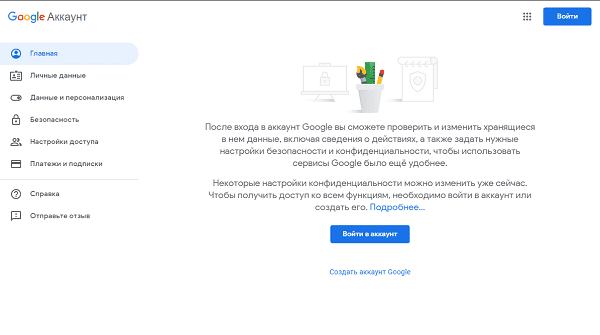
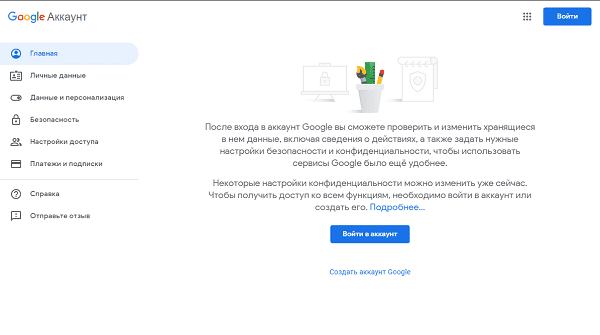
На странице регистрации заполняем следующие поля:
- Имя;
- Фамилия;
- Имя пользователя. Не должно быть занято другим пользователем (система оповещает об этом). Именно к нему будет приписано gmai.com. Например, если выбрать seopulses, то будет создан аккаунт [email protected];
- Пароль;
- Подтверждение пароля.
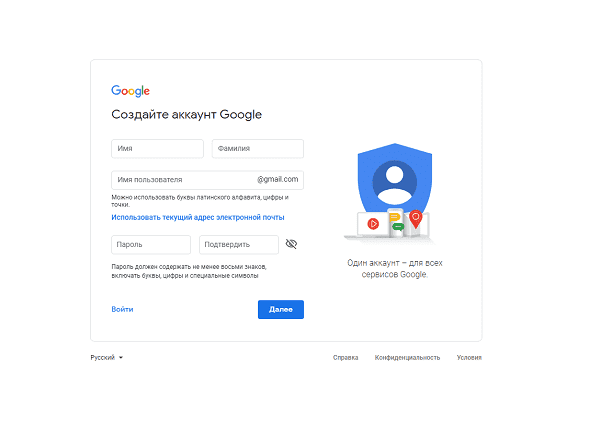
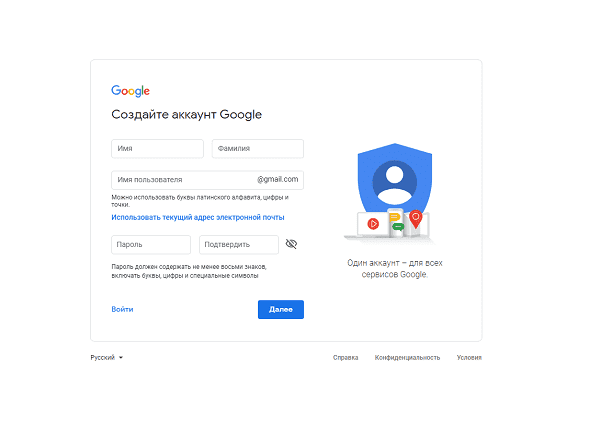
Нажимаем на кнопку «Далее»
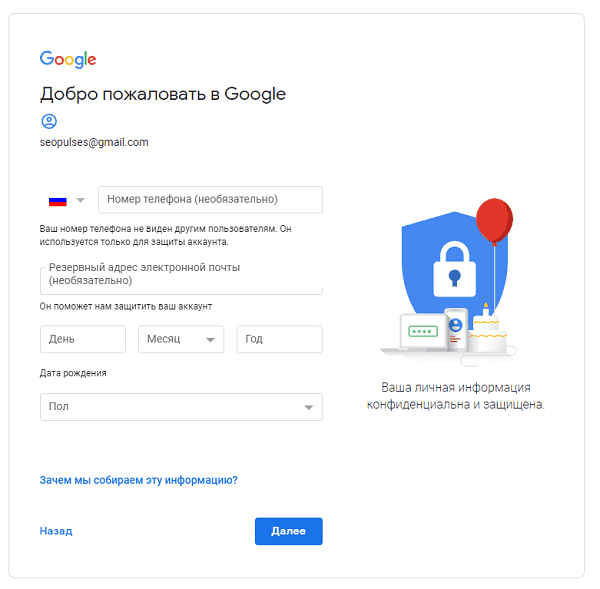
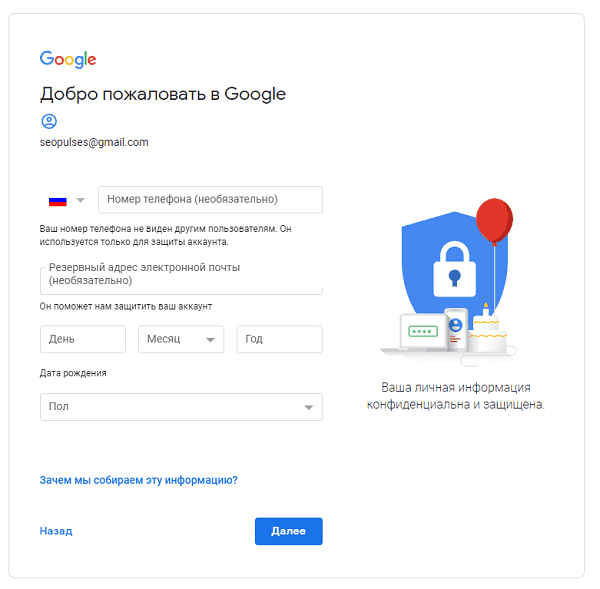
Для завершения регистрации следует:
- Ввести дату рождения (число, месяц, год)
- Пол
Также можно указать (необязательно) дополнительные данные для повышения безопасности аккаунта и его восстановления:
- Номер мобильного телефона. Для подтверждения будет отправлена СМС с кодом;
- Резервный адрес электронной почты. На нее придет письмо с уведомлением об использовании в качестве резервной почты.
Теперь видим перед собой «Конфиденциальность и Условия использования», которые потребуется принять.
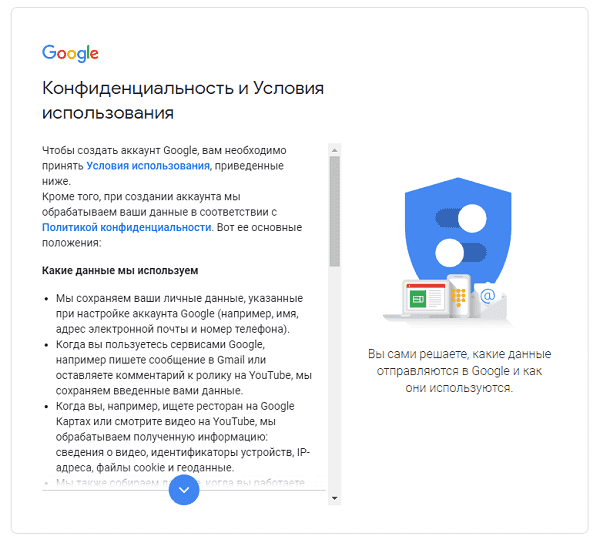
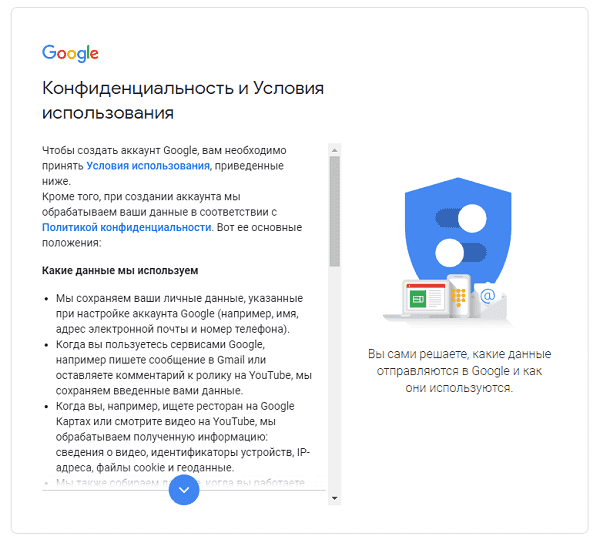
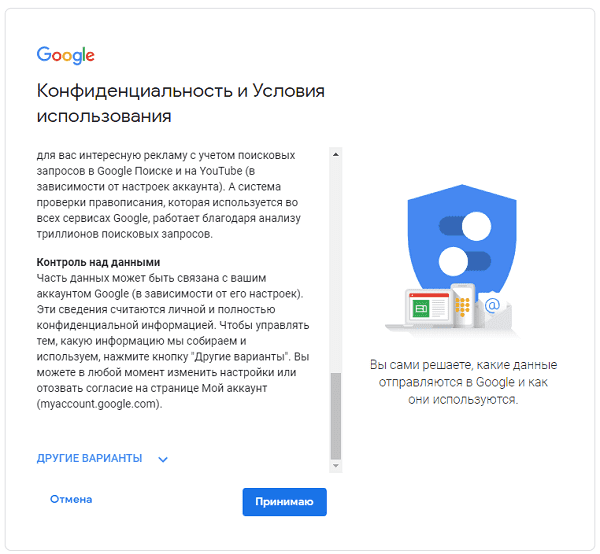
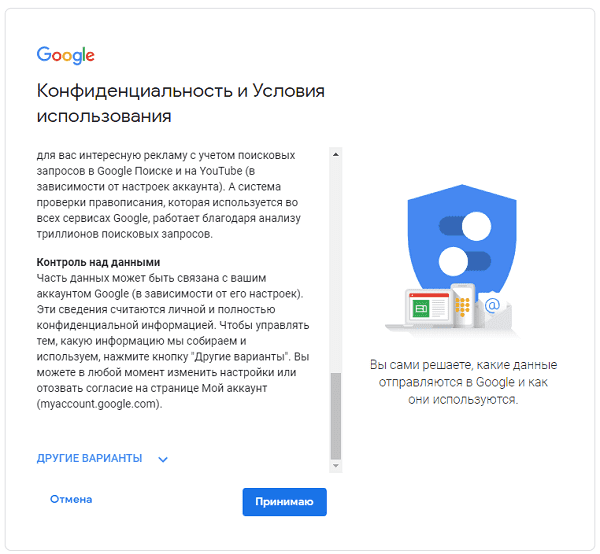
Все готово.
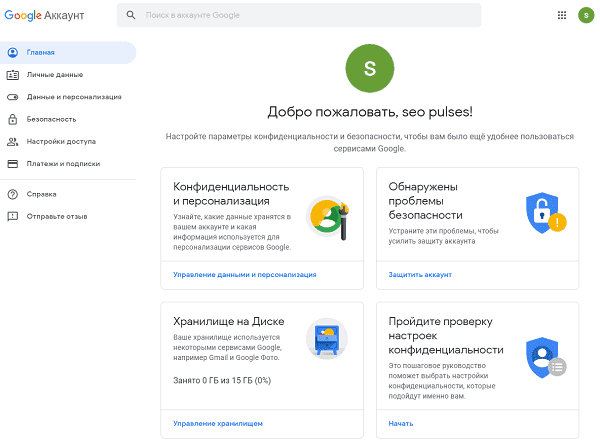
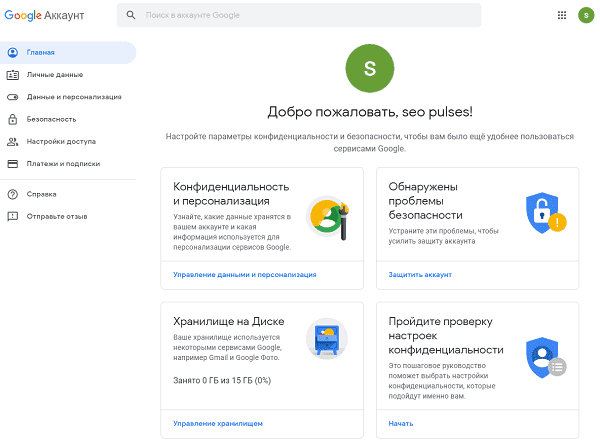
Создание Гугл аккаунта на базе доменной почты
Если Вы используете доменную почту yandex, google, mail.ru или хранящуюся на сервер то можно использовать ее в качестве логина для аккаунта. Для этого на странице регистрации потребуется выбрать пункт «Использовать текущий адрес электронной почты».
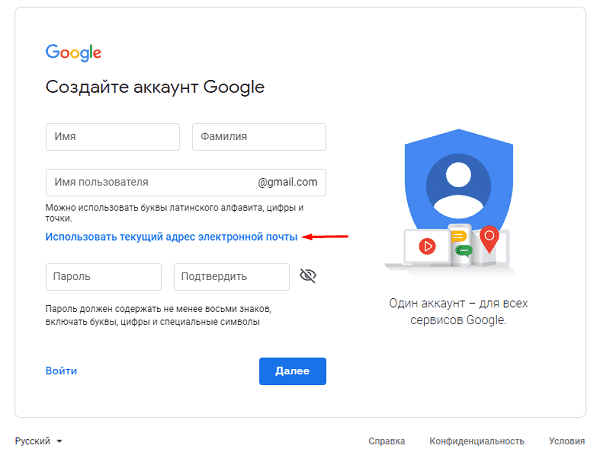
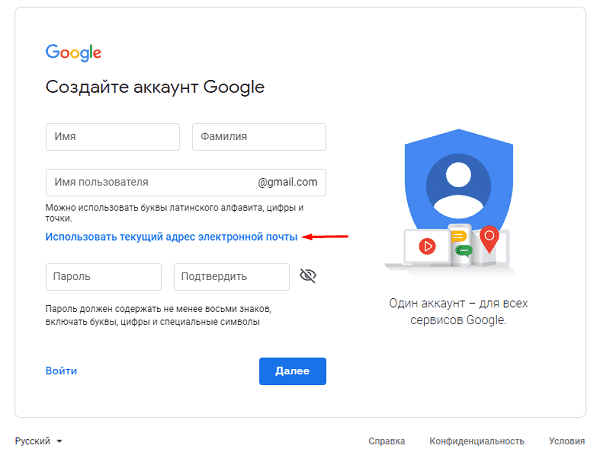
Теперь можно ввести адрес своей основной почты для регистрации, например, [email protected], заполнить оставшиеся поля и нажать на «Далее».
Теперь следует заполнить оставшиеся поля, как и в случае №1 и кликнуть на «Далее».
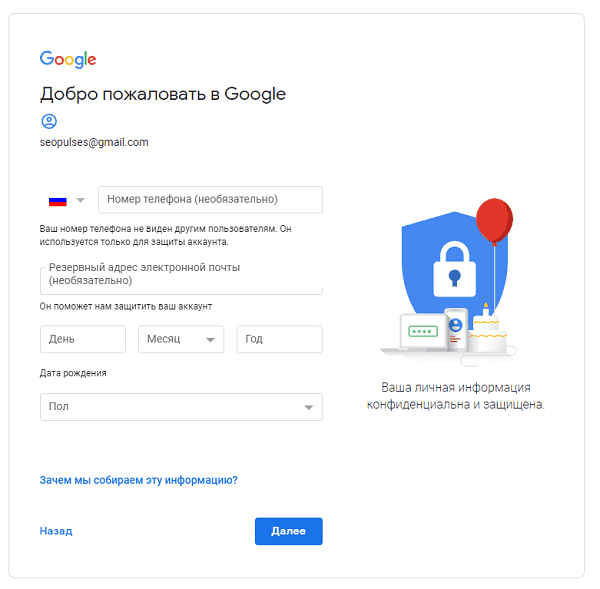
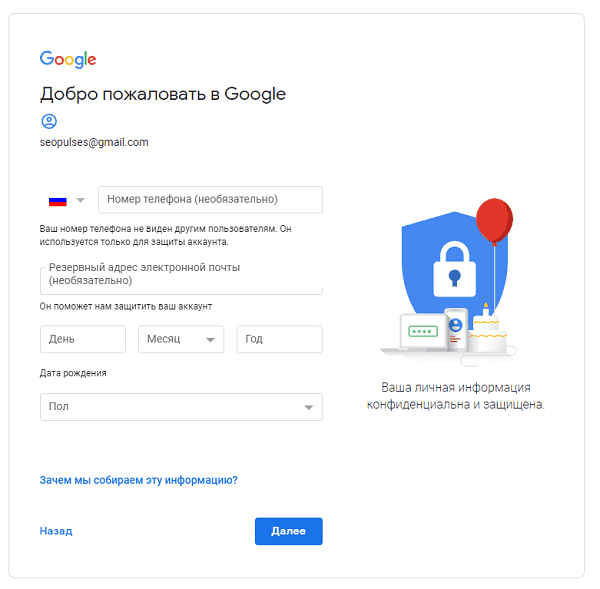
Принимаем условия конфиденциальности и идем далее.
Все готово.
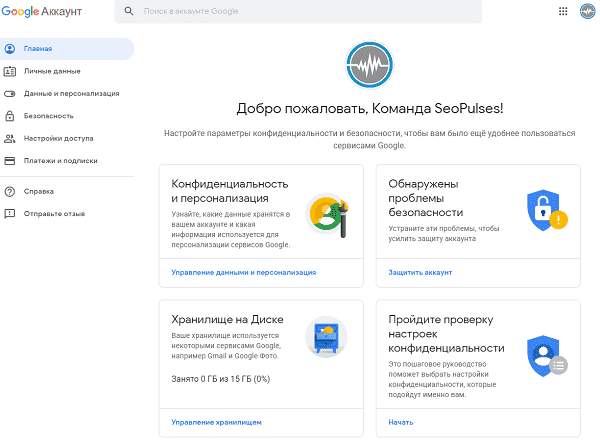
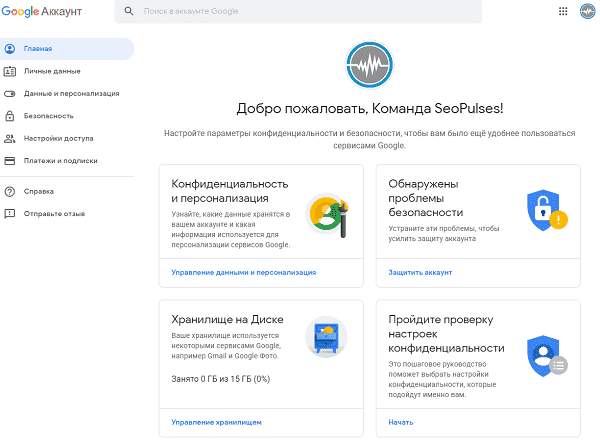
Используя этот метод:
- Вы не получаете возможности использовать gmail, а все письма будут приходить на основной адрес электронной почты;
- Пользователь получает те же права, что и другие владельцы Google аккаунта, например, 15 Гб на диске.
Как восстановить Google аккаунт
Если не известен логин (Способ №1)
Для этого потребуется на этапе ввода логина нажать на клавишу «Забыли адрес эл. Почты?»
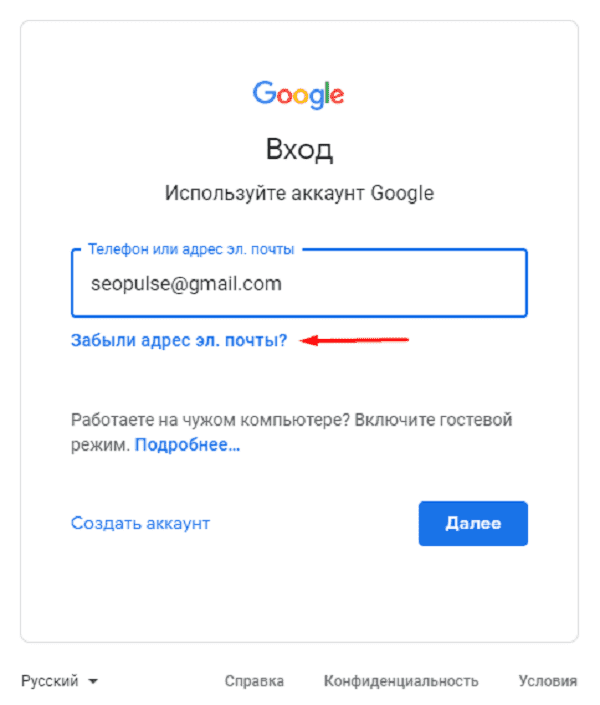
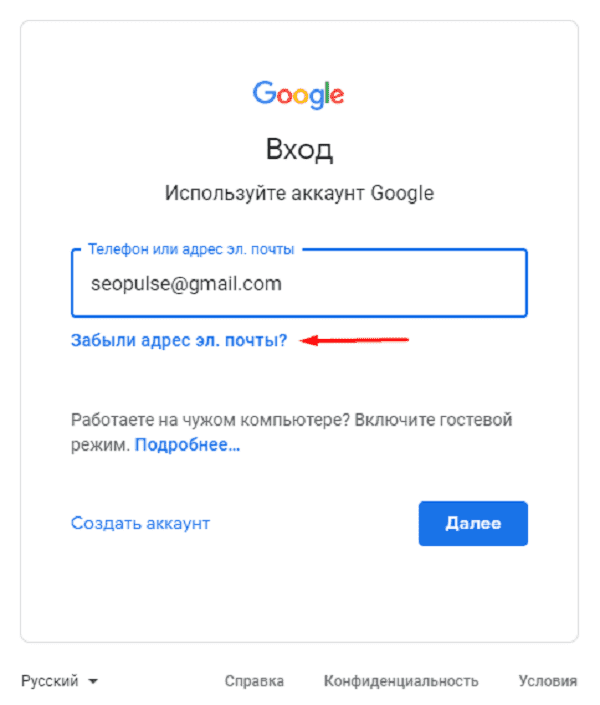
После ввести контактные данные, например, номер телефона.
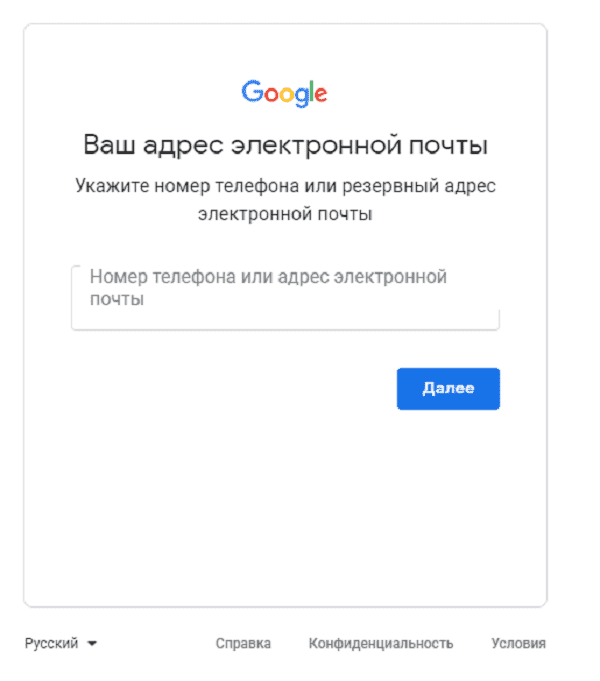
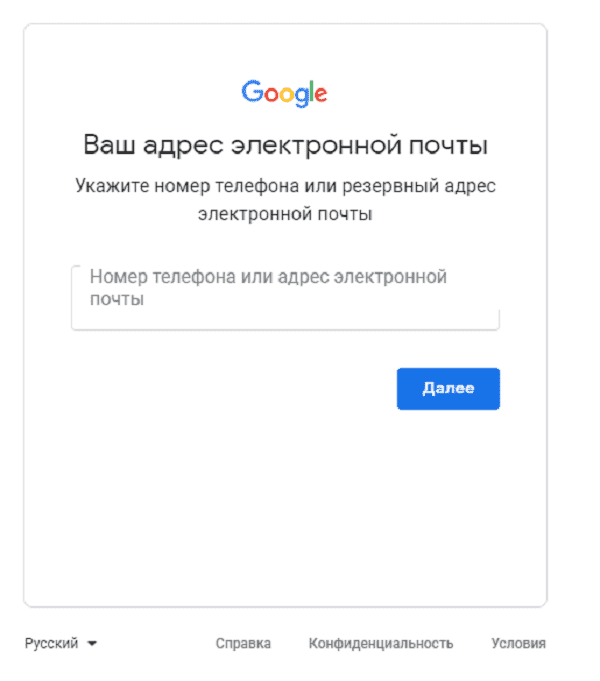
Теперь нужно подтвердить, что аккаунт принадлежит именно Вам, введя имя и фамилию, которые введены в аккаунте при регистрации.
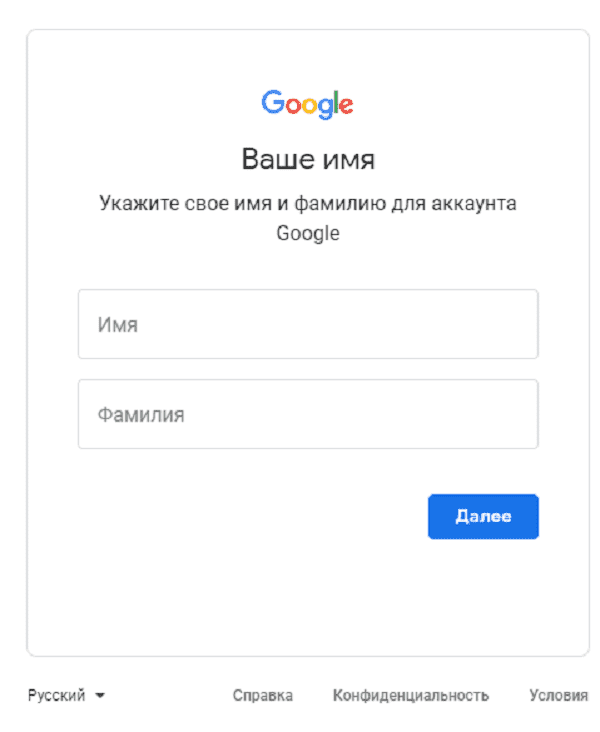
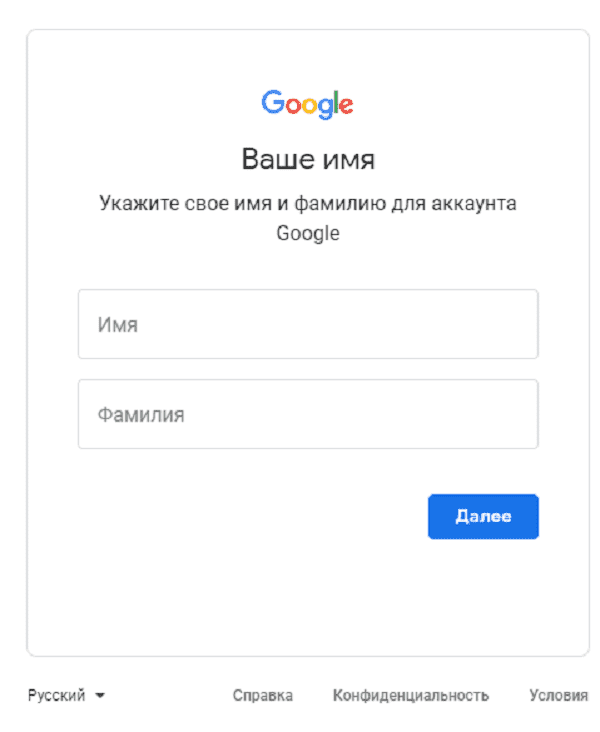
Если данные были введены корректно, то Гугл предложит отправить смс на указанный номер для подтверждения.
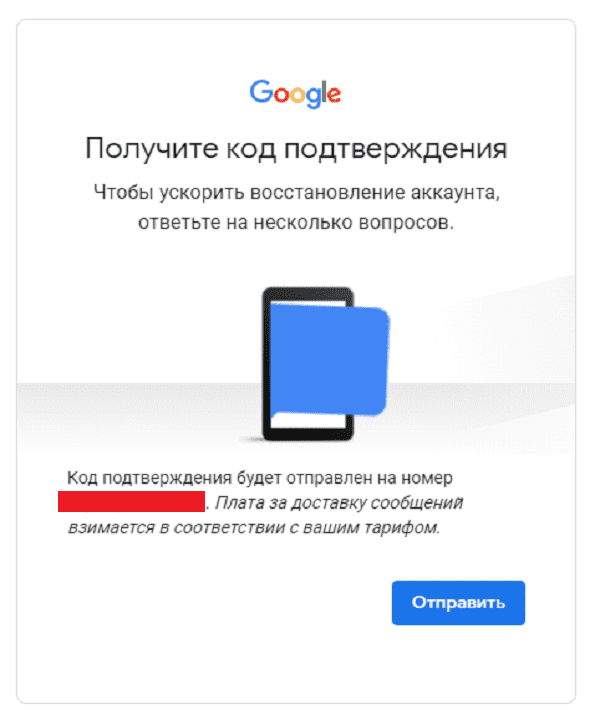
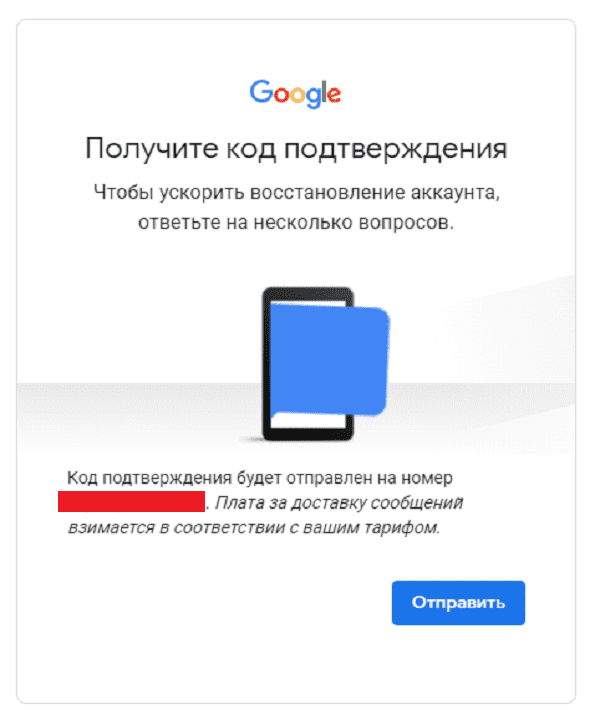
Введя корректную СМС Вы получите наименование логин на экране.
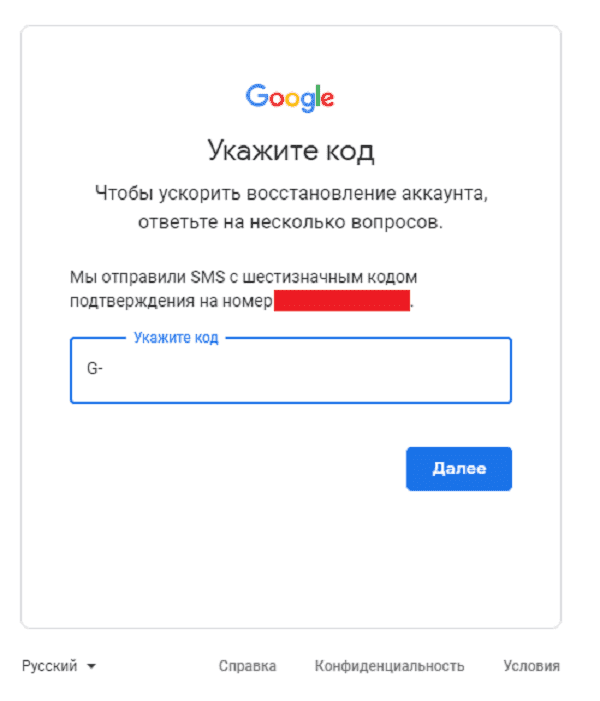
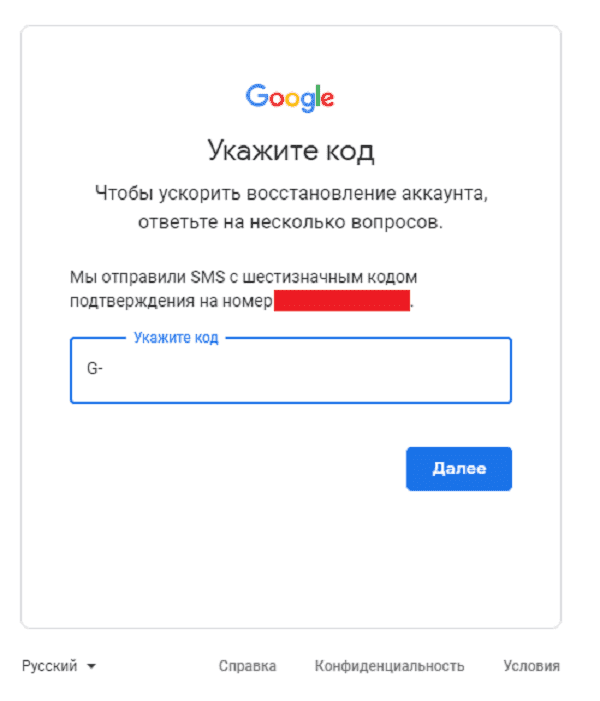
Все готово.
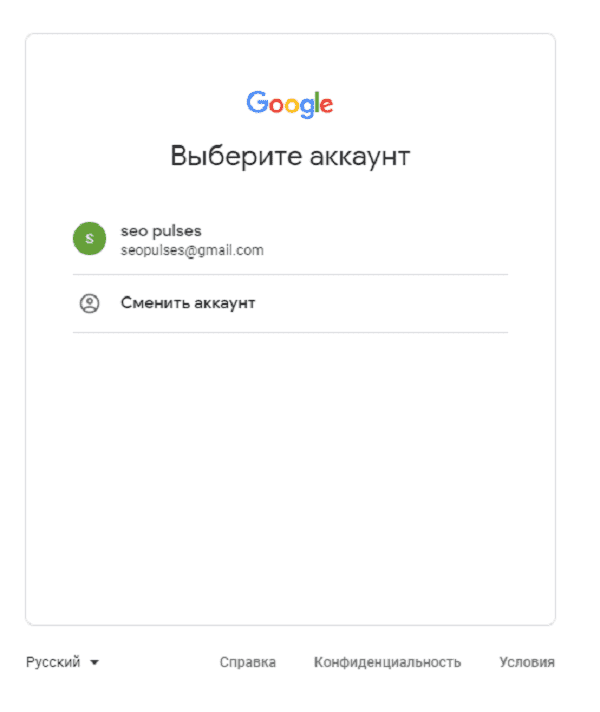
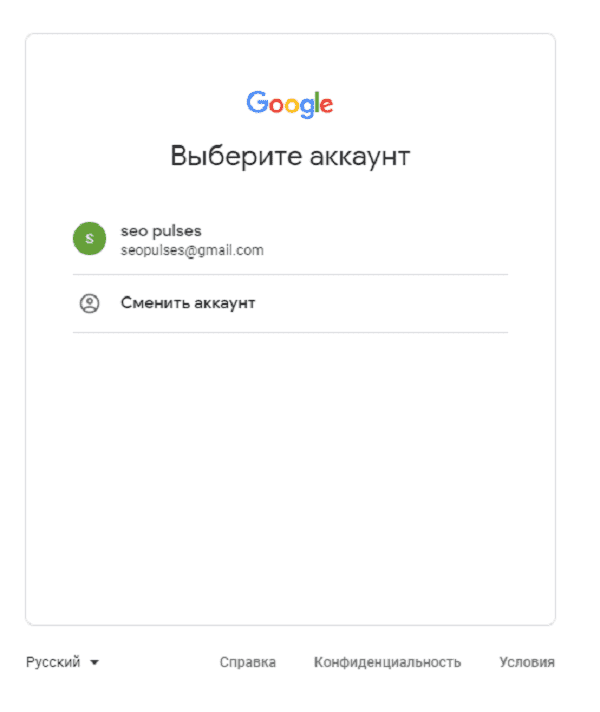
Если не известен пароль (Способ №2)
После ввода логина нужно нажать на «Забыли пароль?»
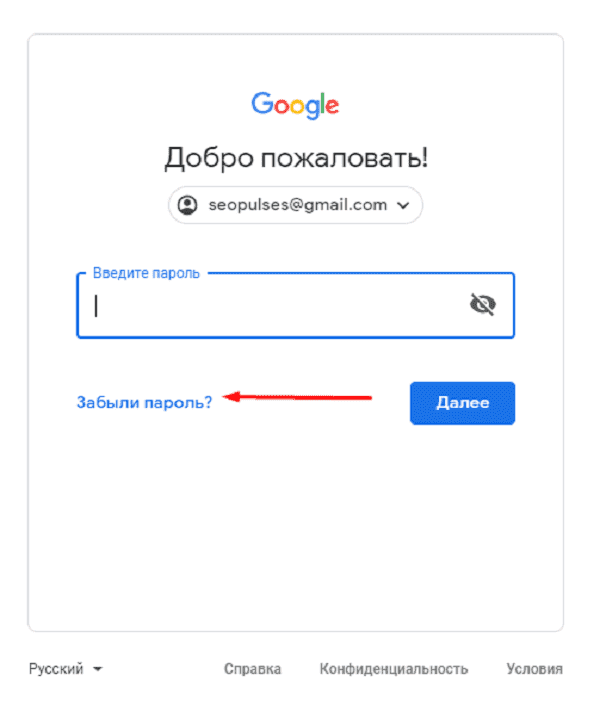
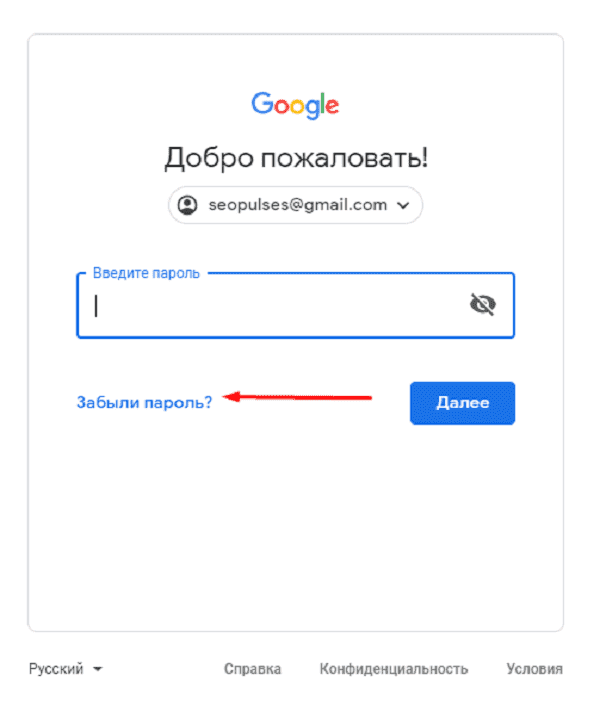
Далее вводим последний пароль, который помните, или же кликаем на «Другой способ».
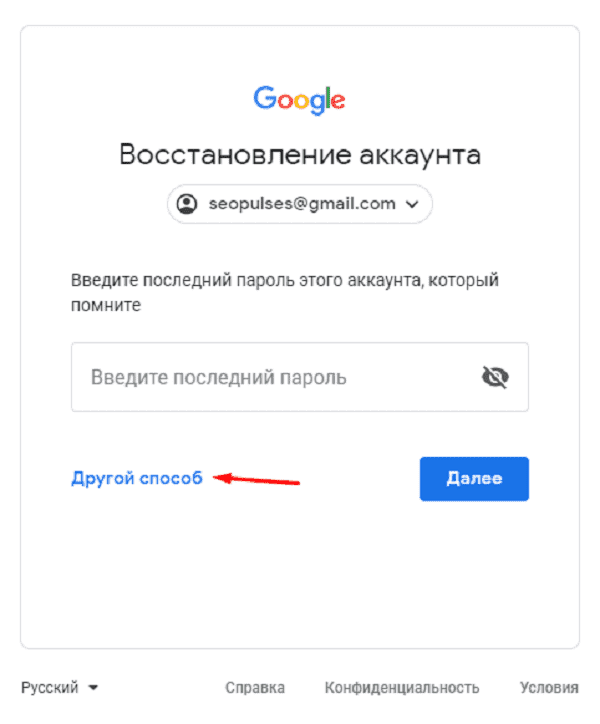
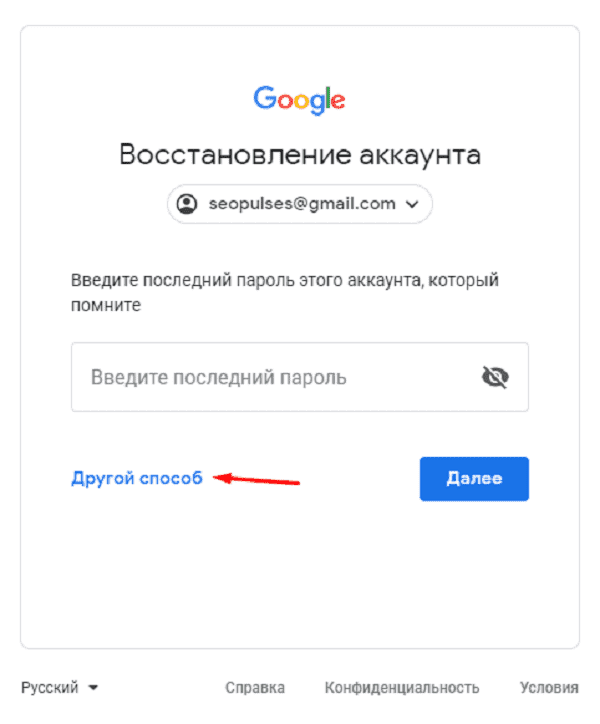
Теперь вводим код из СМС-сообщения.
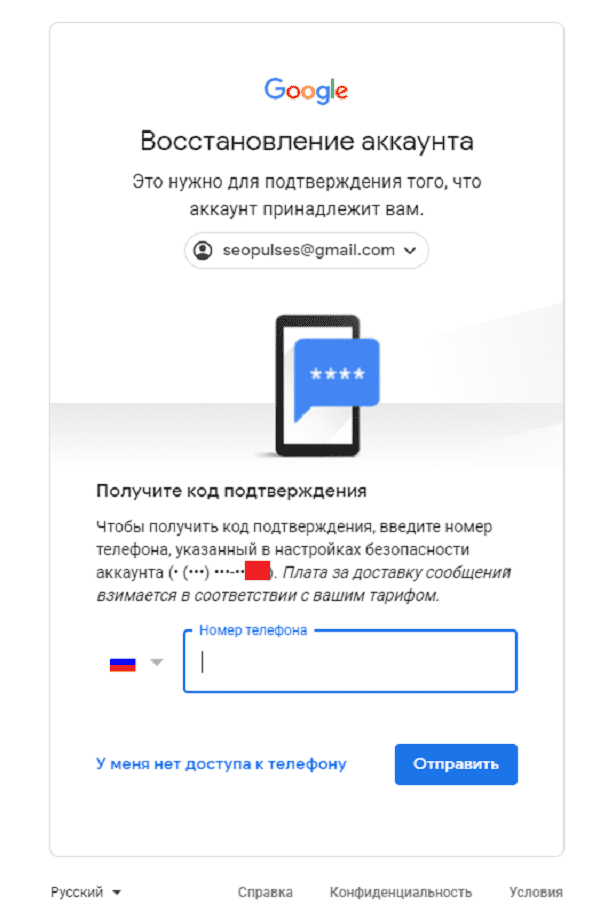
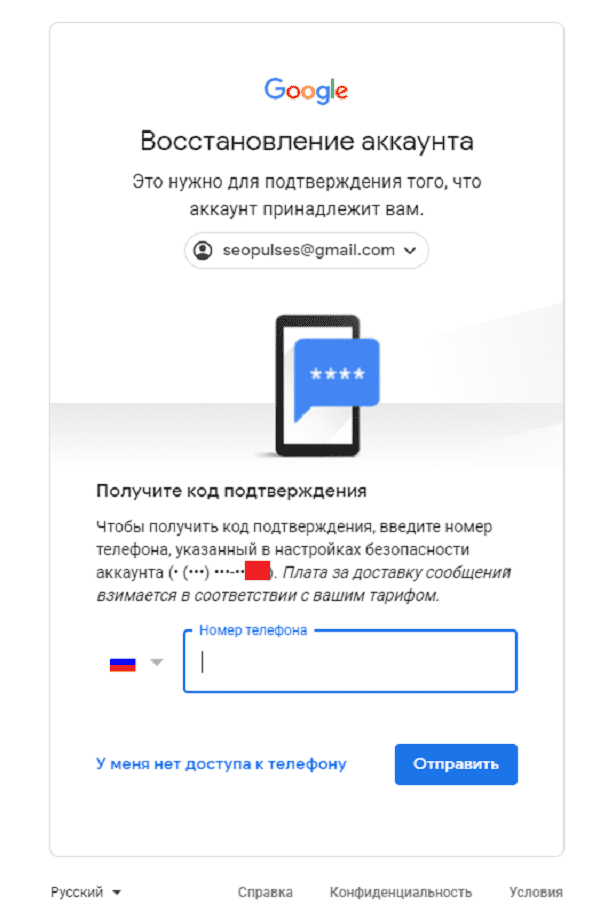
Все готово, можно ввести новый пароль и использовать его при входе.
Возможности Google аккаунта
После регистрации Вам будут доступны следующие сервисы:
Полный список сервисов можно узнать посетив страницу https://about.google/intl/ru/products/.
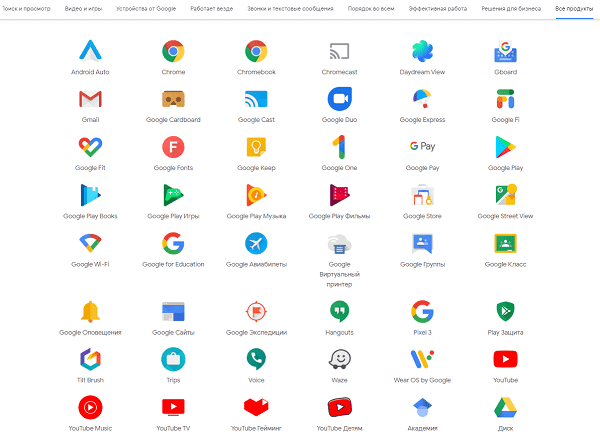
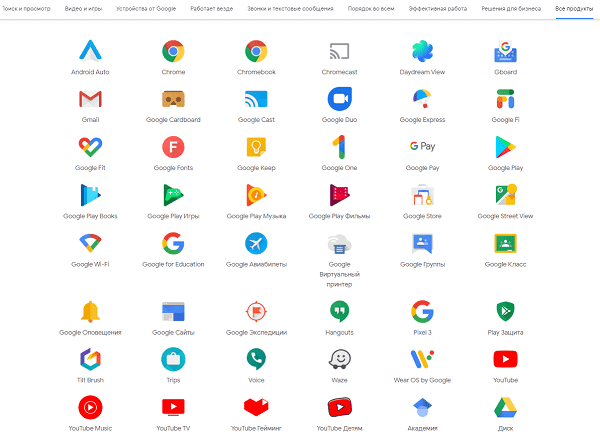
Общая учетная запись Mail.ru позволяет пользоваться не только электронной почтой с данным доменом, но и авторизовываться во всех сервисах компании: игры, знакомства, Мой Мир и др. И также создать аккаунт Майл.ру можно для того, чтобы регистрироваться на других сайтах, где требуется электронная почта.
Через официальный сайт
Основной способ регистрации подразумевает использование официального веб-ресурса:
1. Откройте ссылку https://mail.ru/ и нажмите кнопку «Создать почту», расположенную под формой авторизации.
2. Заполните анкету. Сначала укажите ФИО, дату рождения и пол. Рекомендуется вписывать реальные данные, чтобы воспользоваться ими при восстановлении доступа.
3. Теперь придумайте логин, который вместе с доменом будет составлять полноценный Емайл. Имя аккаунта должно состоять из английских букв и римских цифр. Допустимо использование точек и дефисов.
4. С помощью списка справа выберите один из 4 доменов. Разницы в использовании между ними нет.
5. Затем укажите желаемый пароль. Требования те же, что и к логину (от 6 до 40 символов). Ниже впишите действующий мобильный номер и нажмите «Зарегистрироваться».
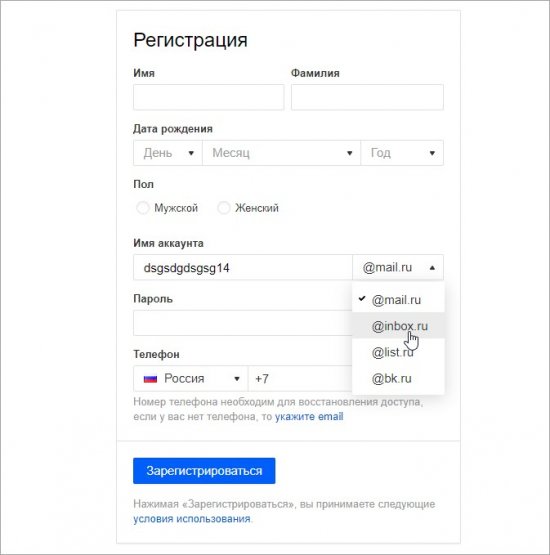
Если у вас нет свободного телефона, то используйте другой почтовый ящик для подтверждения. Для этого под полем с номером нажмите ссылку «укажите email». Теперь можно вписать резервный адрес вместо телефона.
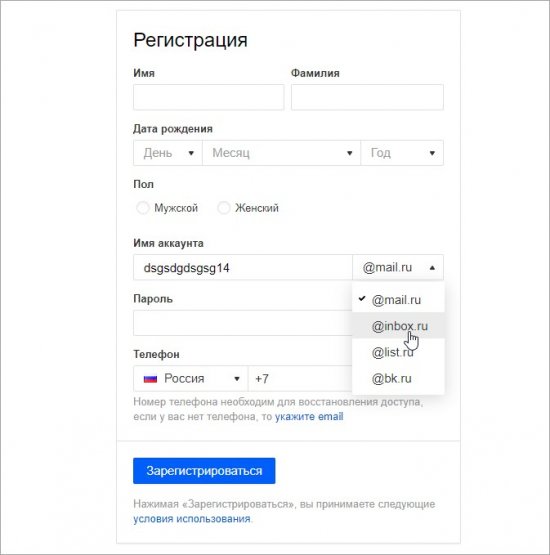
После нажатия на кнопку «Зарегистрироваться» на ваш телефон придет SMS (или письмо на почту). Введите присланный код и нажмите «Создать почту». На этом регистрация через сайт заканчивается!
Чтобы самостоятельно войти в аккаунт, сделайте следующее:
1. Снова зайдите на страницу https://mail.ru/.
2. Впишите логин от зарегистрированного аккаунта. Не забудьте выбрать правильный домен. Нажмите «Ввести пароль».
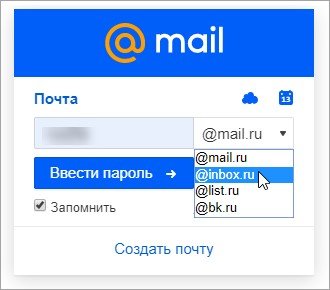
3. Укажите защитную комбинацию и кликните «Войти». Если вы впервые авторизовываетесь со своего браузера, то сохраните данные в менеджере паролей. При последующем входе поля учётных данных будут заполняться автоматически.
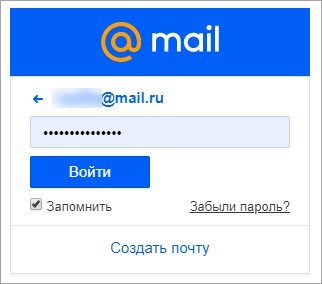
Для восстановления утерянного или взломанного пароля нужно кликнуть по ссылке «Забыли …?». После этого появится список вариантов, который зависит от имеющихся условий: привязанные мобильные номера, электронные почты и установленное приложение Mail.ru. Выберите один из вариантов и получите код восстановления, затем впишите его на сайте. Если эти методы не помогают, то нажмите «Написать в поддержку» и заполните заявку.

В мобильной версии
Регистрация аккаунта через мобильный браузер идентична, но отличается оптимизированным интерфейсом под небольшие экраны:
- Откройте https://mail.ru/ через телефон. Загрузится версия для смартфонов. Нажмите кнопку «Регистрация».
- Впишите данные для анкеты – ФИО, дату рождения, пол.
- Укажите имя аккаунта, выберите домен.
- Придумайте и введите пароль. Для отображения скрытых символов нажмите на иконку с изображением перечеркнутого глаза.
- Впишите мобильный номер для получения кода. Как и на полной версии сайта, можно перейти к вводу электронной почты вместо телефона.
- Нажмите «Зарегистрироваться» и подтвердите операцию с помощью полученного кода.
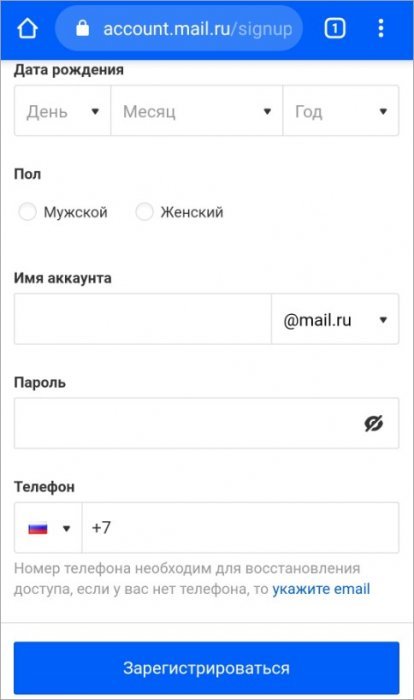
Если при переходе по ссылке все равно открывается полная версия сайта, в настройках браузера выключите дизайн страниц для ПК. Например, в мобильном Google Chrome данная опция есть в основном меню.
Читайте также:
Вход через мобильную версию выполняется так:
- На главной странице Mail.ru нажмите на «Почта».
- В открывшемся поле впишите логин и выберите домен из списка. Нажмите «Продолжить».
- Укажите пароль или воспользуйтесь функцией входа по SMS. Завершите авторизацию кнопкой «Войти».
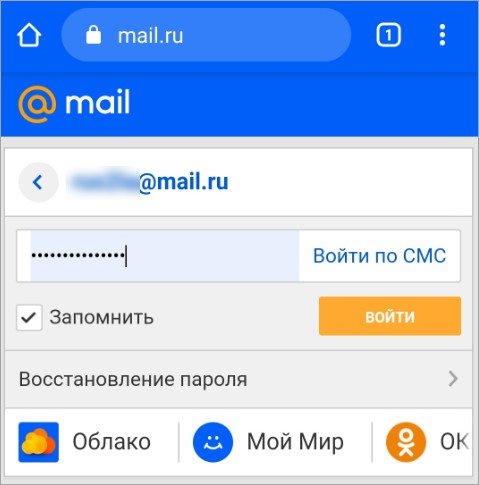
Для возврата доступа к учетной записи и почте нажмите на «Восстановление пароля». Укажите имя ящика и выберите один из вариантов, как и на полной версии сайта.
В приложении на Android или iOS
Последний вариант использования почтового ящика Mail.ru – это официальное приложение для смартфонов. Скачайте версию для Android отсюда https://play.google.com/store/apps/details?id=ru.mail.mailapp&hl=ru, а вариант программы для iOS отсюда https://apps.apple.com/ru/app/%D0%BF%D0%BE%D1%87%D1%82%D0%B0-mail-ru/id511310430. Создание Емейла осуществляется следующим образом:
- Установите и запустите приложение Mail.ru.
- На главном экране нажмите «Создать аккаунт».
- Заполните анкету все с теми же сведениями: ФИО, дата рождения, пол.
- Укажите логин с доменом, придумайте пароль.
- Поставьте галочку в пункте согласия с условиями использования и нажмите «Дальше».
- Впишите мобильный номер. Если хотите подтвердить создание без телефона, то нажмите «У меня нет телефона».
- Введите код с картинки или из полученного SMS.
- После завершения регистрации появится запрос разрешения на доступ к контактам. Для перехода к почте нажмите «Готово».
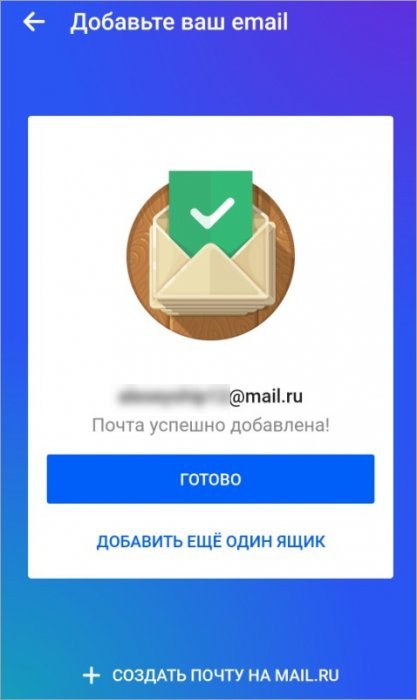
Мобильное приложение не позволяет использовать при создании аккаунта резервный Email. Привяжите его после регистрации в настройках профиля.
Для входа в аккаунт откройте приложение, впишите логин и нажмите «Продолжить». Затем введите пароль и нажмите «Войти». Обратите внимание на то, что через программу можно авторизоваться в почтовых ящиках Gmail, Яндекс, Yahoo!, Outlook и так далее. Для перехода к процедуре восстановления доступа нужно нажать «Забыли пароль?» и следовать инструкции.
Регистрация учетной записи Мэйл.ру занимает 1-2 минуты на любом устройстве, подключенном к интернету. При заполнении анкеты рекомендуем вводить настоящие сведения, чтобы легко указать их в случае взлома и утери доступа. Так администрация сервиса сможет убедиться в том, что ящик действительно принадлежит вам.
Как создать почту Mail.ru в 2020: пошаговая инструкция
Почта Mail.ru (он же аккаунт Mail) — это простой способ воспользоваться всеми сервисами компании, а для его создания потребуется выполнить простую инструкцию.
Создание почты Mail.ru
Чтобы создать аккаунт потребуется посетить сайт https://mail.ru/ сайт после чего нажать на «Создать почту».
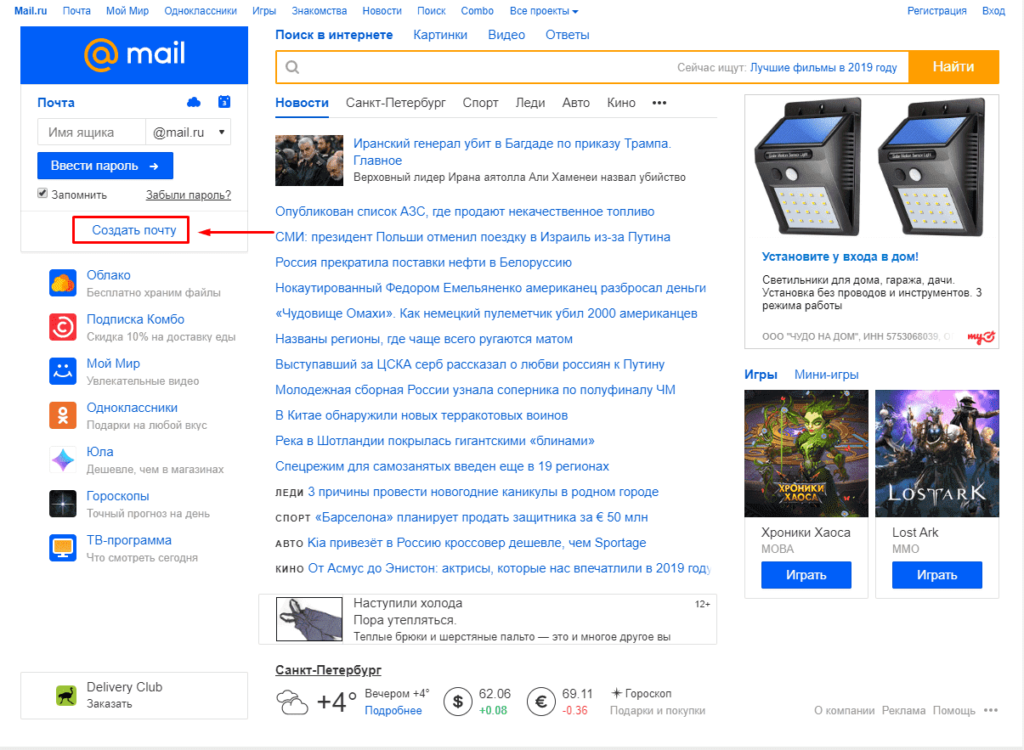
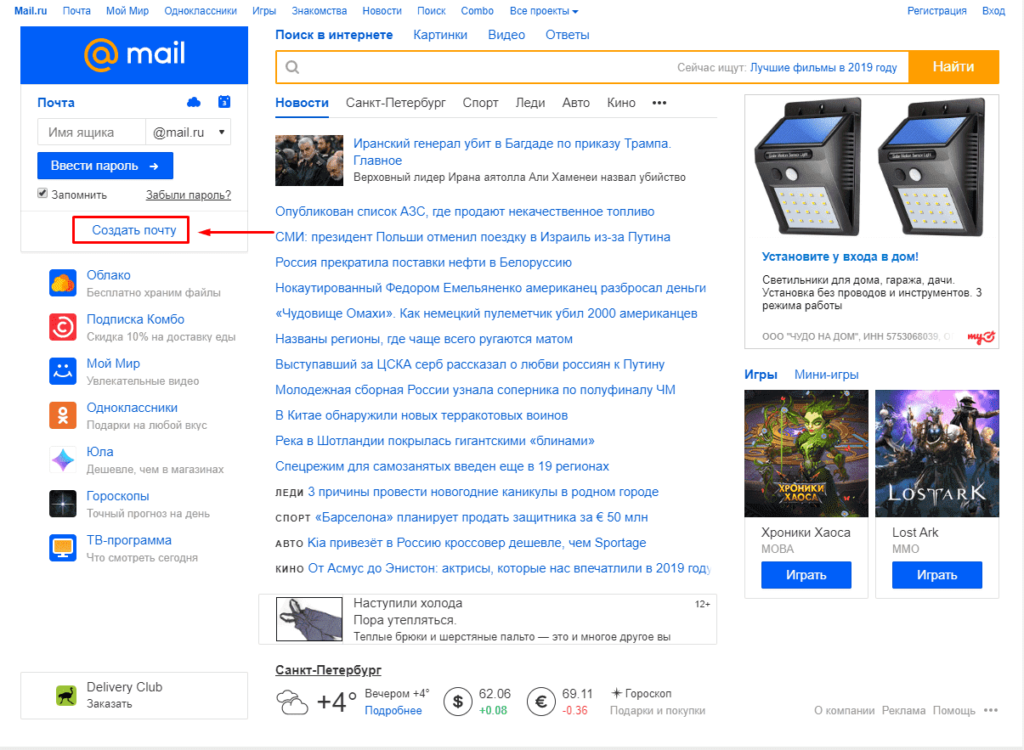
После заполняем следующие поля:
- Имя;
- Фамилия;
- Дата рождения;
- Пол;
- Имя аккаунта. Именно к нему будет прибавлена приставка @mail.ru. Соответственно, если ввести seopulses, то почта будет [email protected];
- Пароль;
- Подтверждение пароль. Необходимо продублировать введенный выше пароль;
- Номер мобильного телефона. На него будет отправлено смс-сообщение с кодом для подтверждения права владения номером.
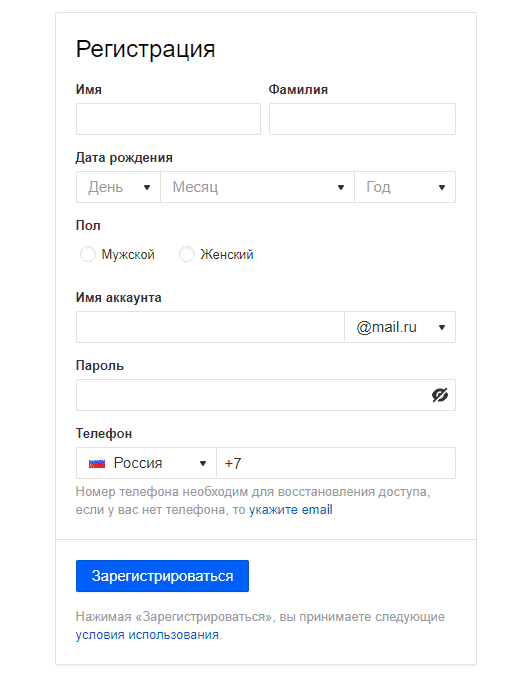
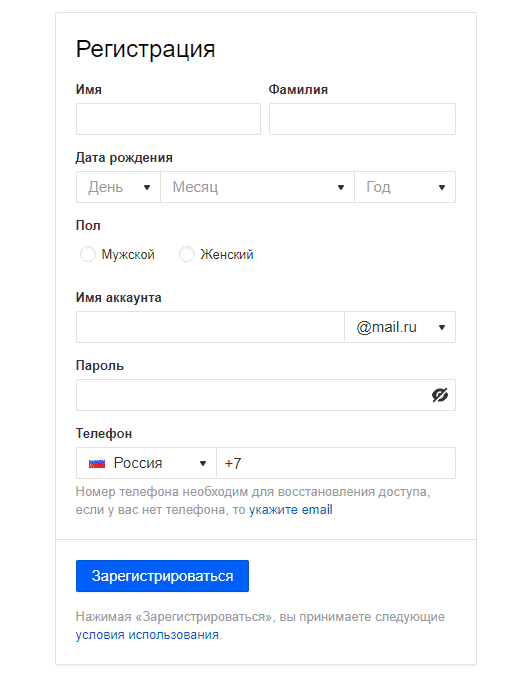
После этого получаем СМС и вводим ее в соответствующее поле и нажимаем на кнопку «Зарегистрироваться».
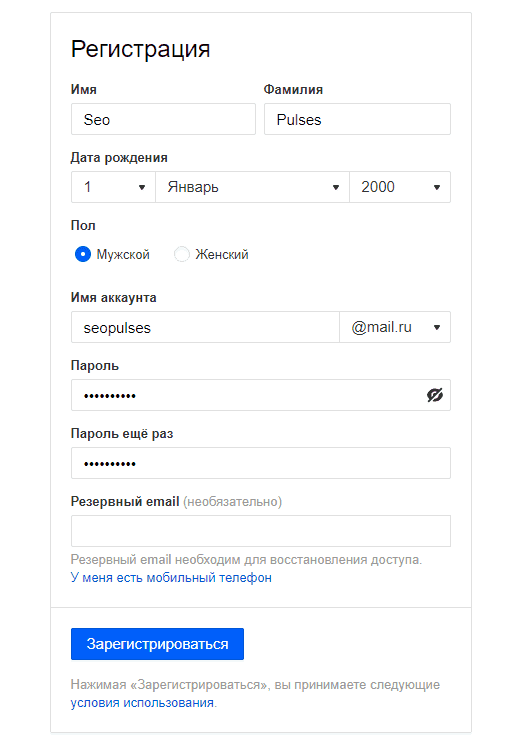
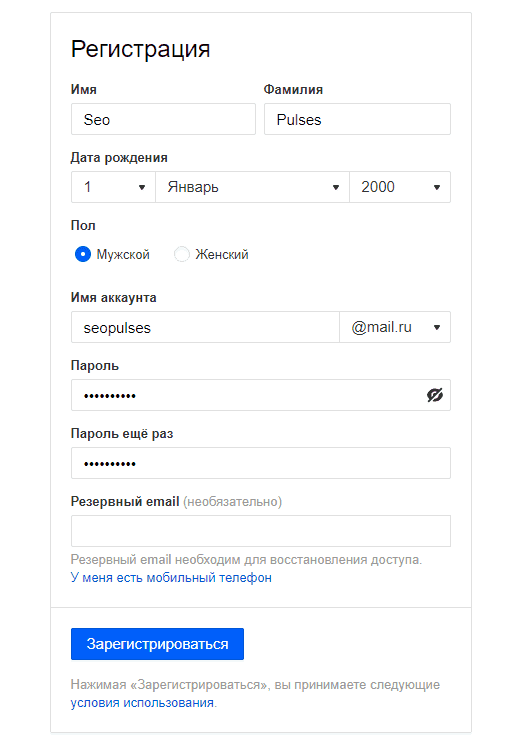
Вводим капчу.
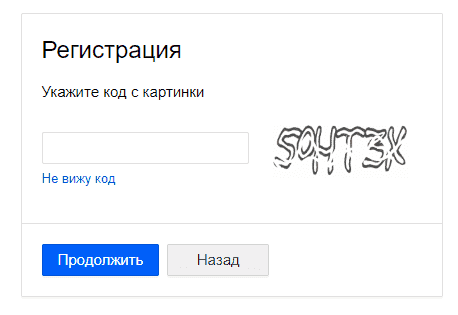
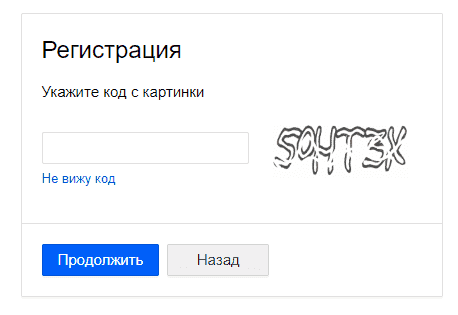
Все готово.
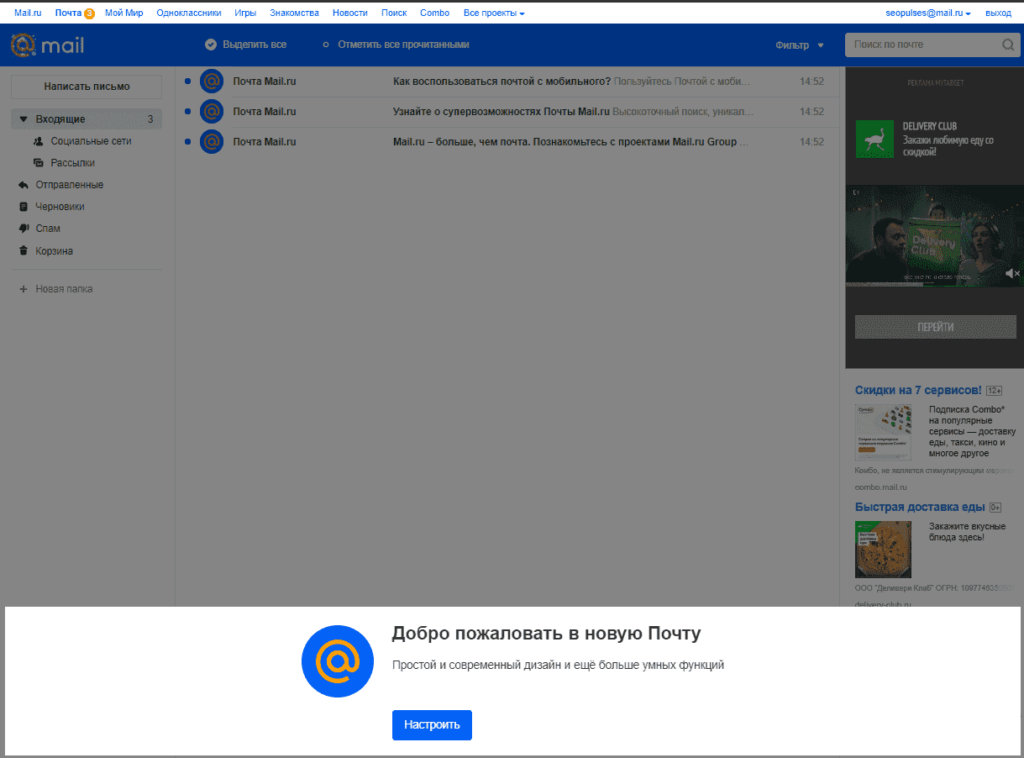
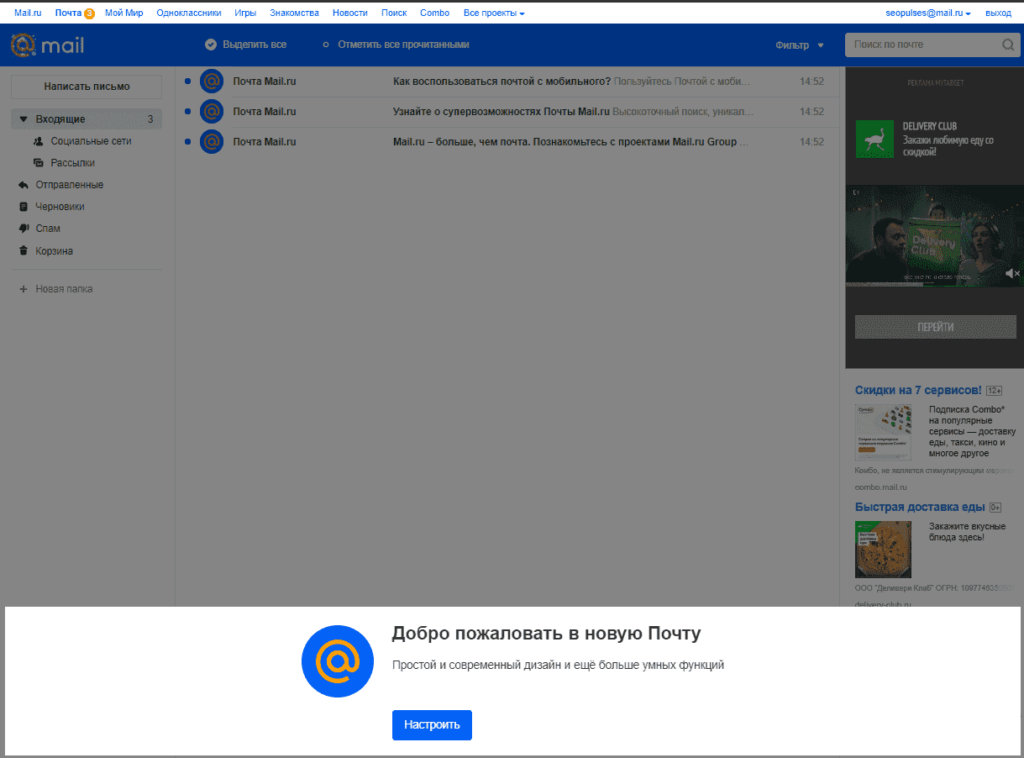
Если у Вы не хотите привязывать личный номер мобильного к Паспорту аккаунта можно выбрать альтернативный способ, нажав на кнопку «Укажите email».
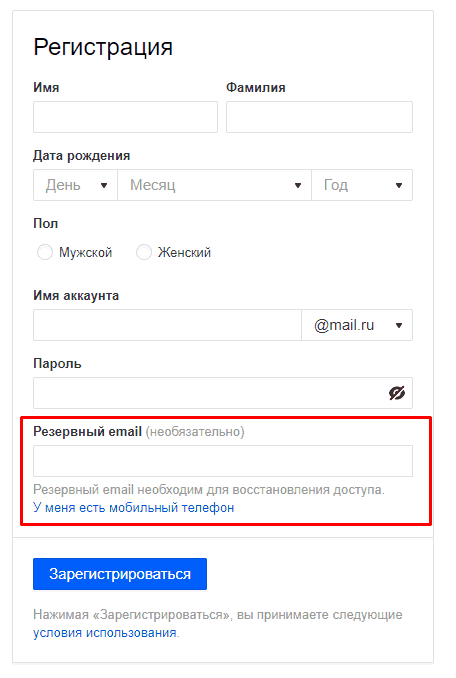
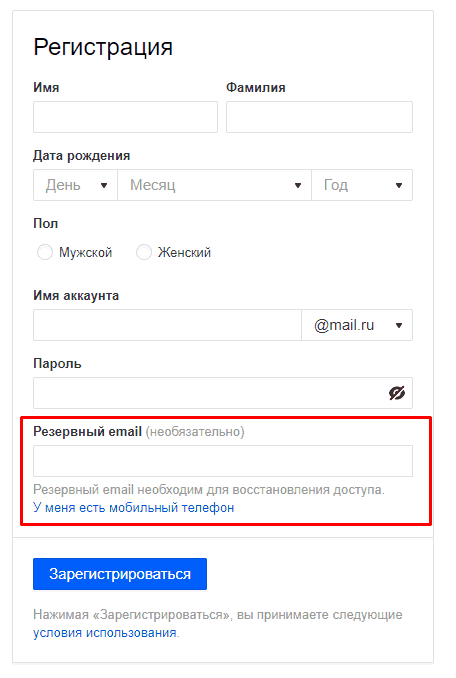
Далее заполняем ту же форму, но вместо номера можно указать запасной адрес почты, в том числе созданный, например, через Коннект.
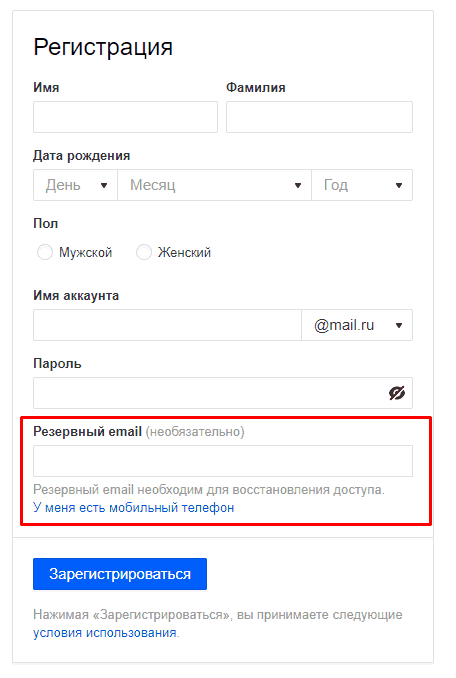
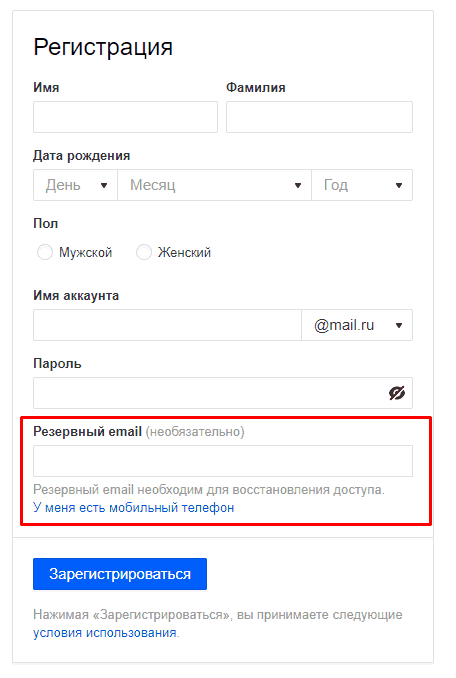
Восстановление доступа к учетной записи Мэйл
Для того, чтобы восстановить доступ к аккаунту потребуется кликнуть на «Забыли пароль».
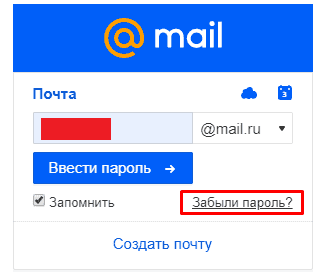
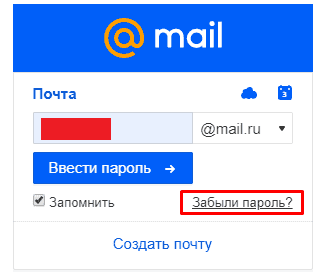
После вводим электронную почту, которую нужно восстановить и нажимаем на кнопку «Продолжить».
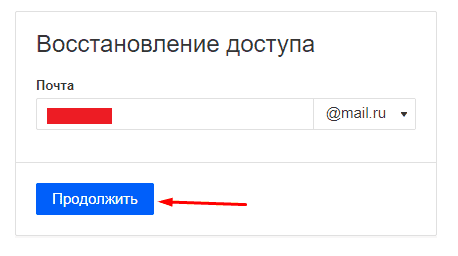
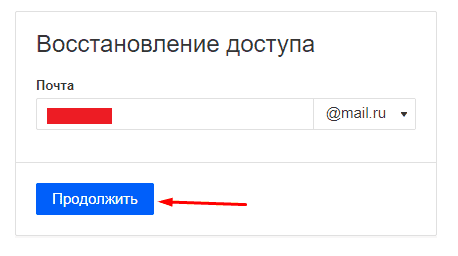
После система предложит подходящий способ восстановления (в примере через приложение Почта Mail.ru).
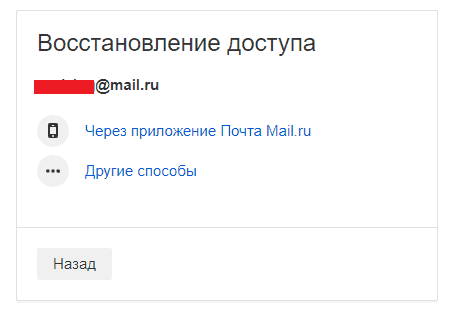
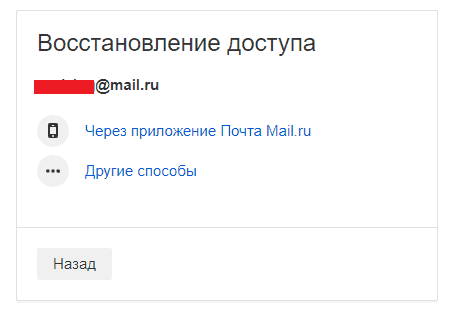
Выбрав «Другие способы» можно увидеть другие методы восстановления пароля.
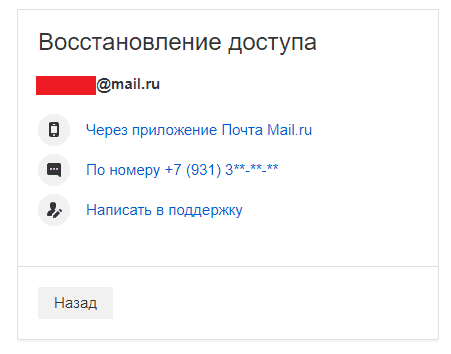
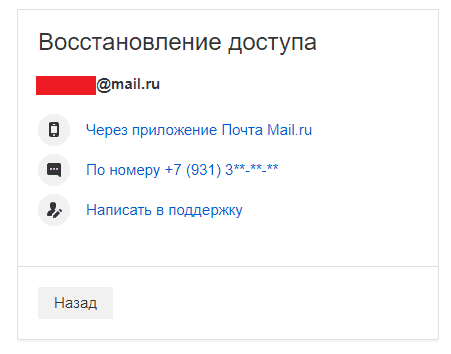
Выбрав, например, через резервную почту будет отправлено письмо с кодом на email.ru.
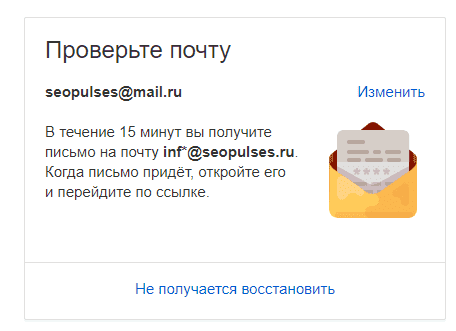
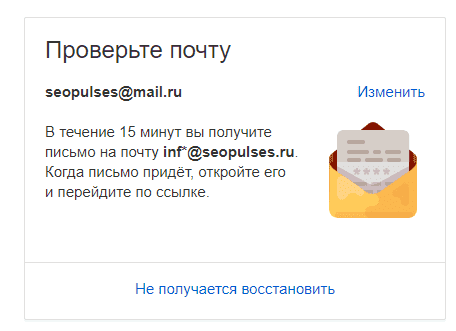
В представленном письме будет указана ссылка для смены пароля.
Возможности аккаунта Mail
После регистрации Вы получаете доступ к следующим сервисам:
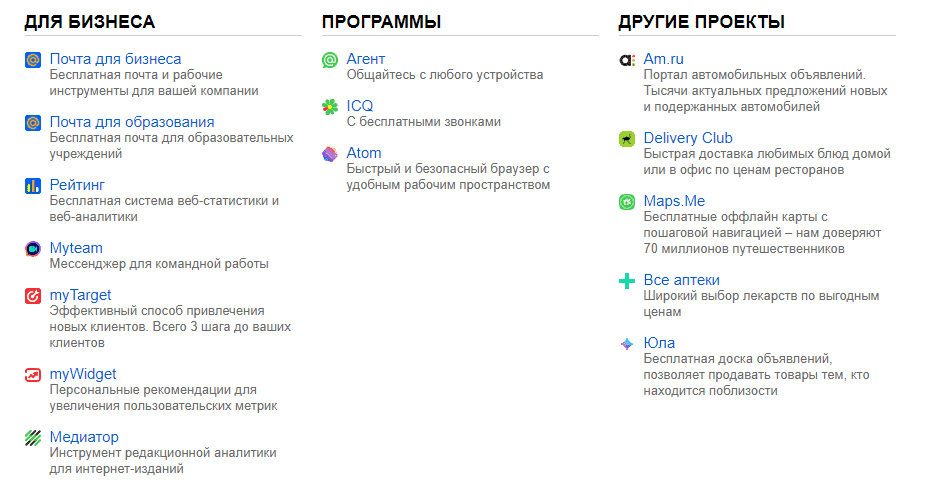
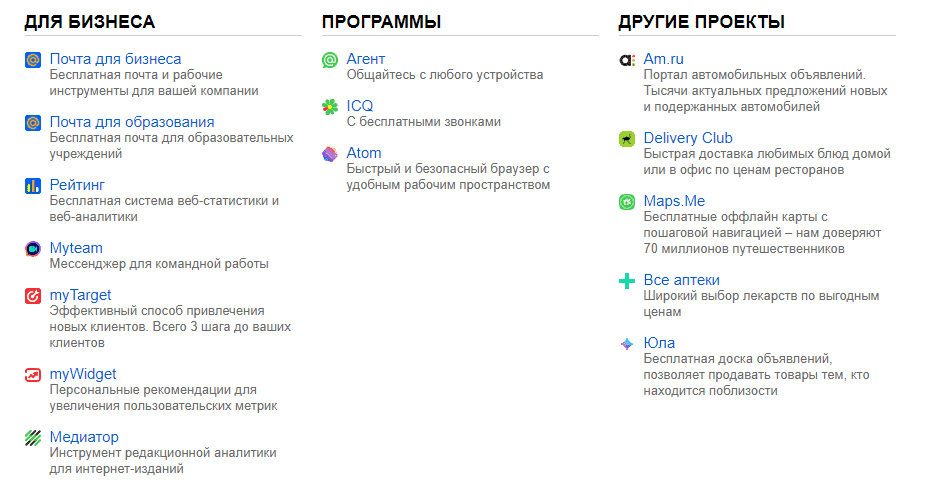
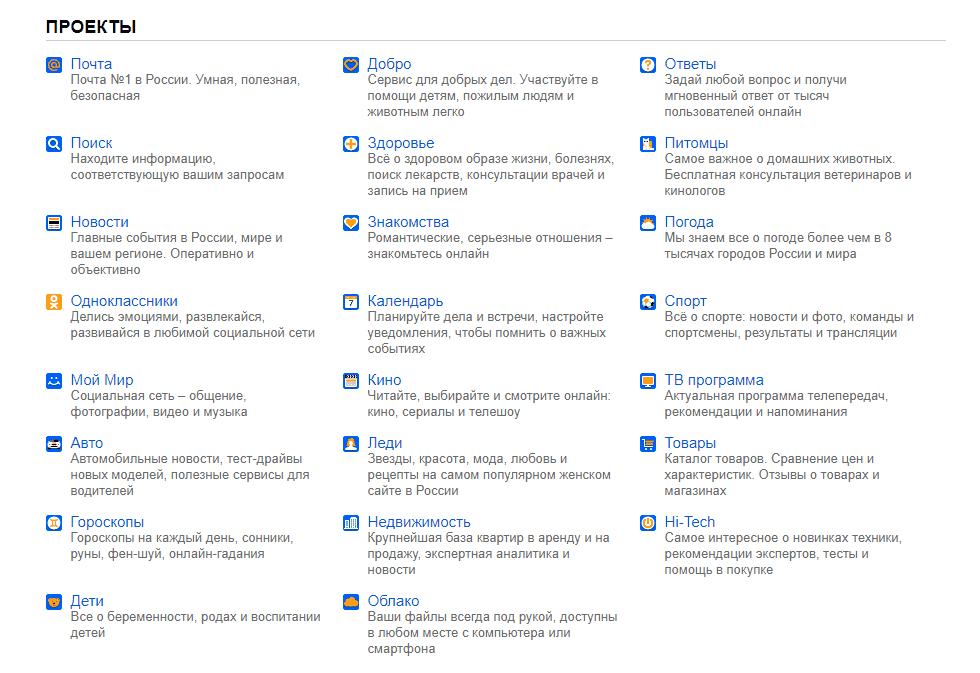
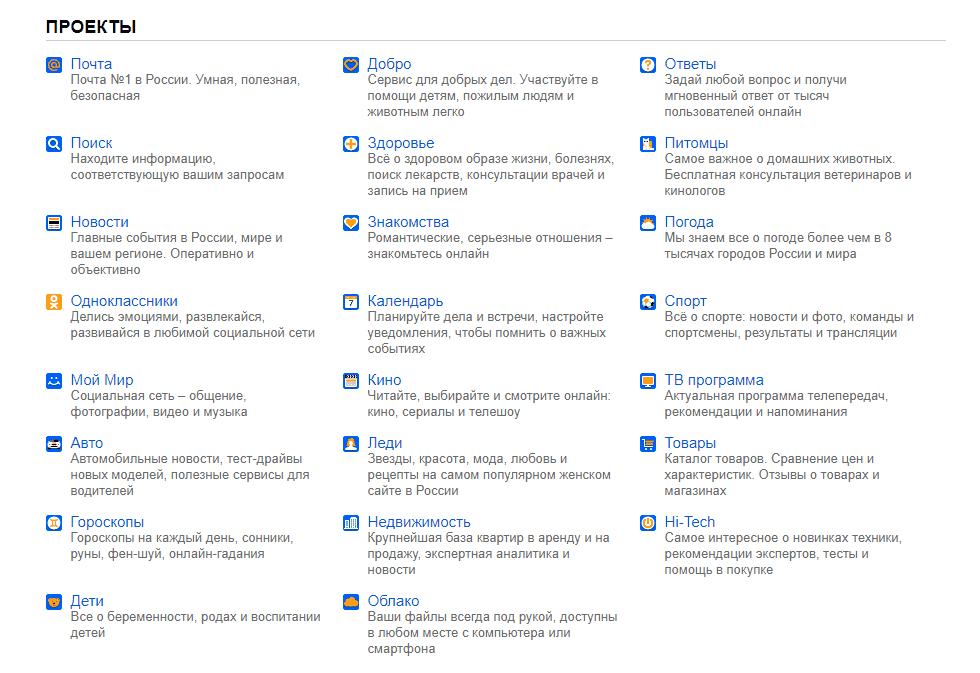
С полным перечнем проектов Mail Group можно ознакомиться на странице https://mail.ru/all.
Как создать аккаунт в Яндексе в 2020
Яндекс аккаунт (он же Яндекс.почта и Яндекс.Паспорт), для его создания потребуется пройти простую инструкцию, что в дальнейшем позволит использовать все сервисы поисковика.
Создание аккаунта в Яндексе способ №1
Чтобы зарегистрироваться необходимо посетить главную страницу поисковика, после чего нажать на кнопку «Завести почту».
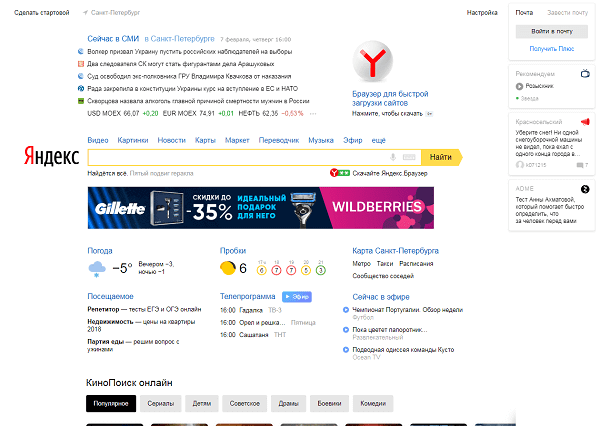
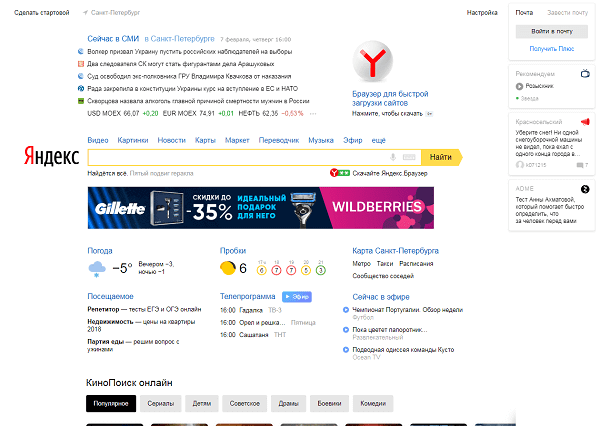
После заполнить все поля, представленные в анкете, среди которых:
- Имя;
- Фамилия;
- Логин. Именно к нему будет прибавлена приставка @yandex.ru. Соответственно, если ввести seopulses, то почта будет [email protected];
- Пароль;
- Подтверждение пароль. Необходимо продублировать введенный выше пароль;
- Номер мобильного телефона. На него будет отправлено смс-сообщение с кодом для подтверждения права владения номером.
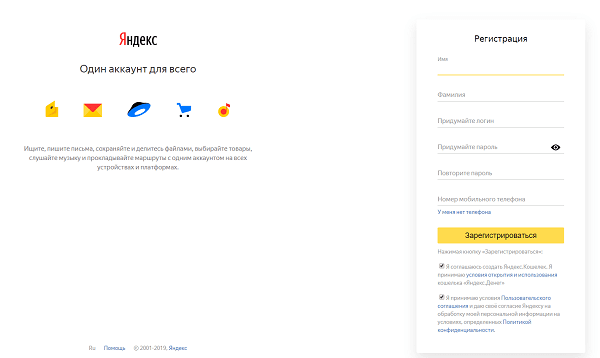
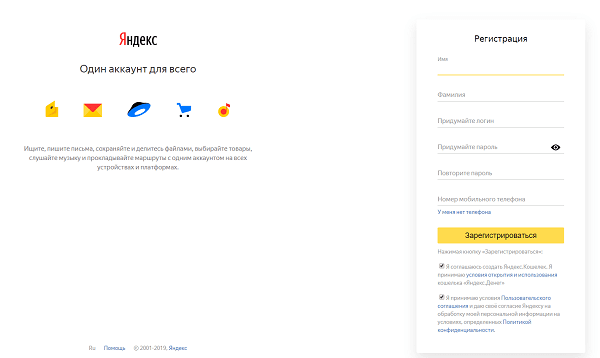
После этого получаем СМС и вводим ее в соответствующее поле и
нажимаем на кнопку «Зарегистрироваться».
Все готово.
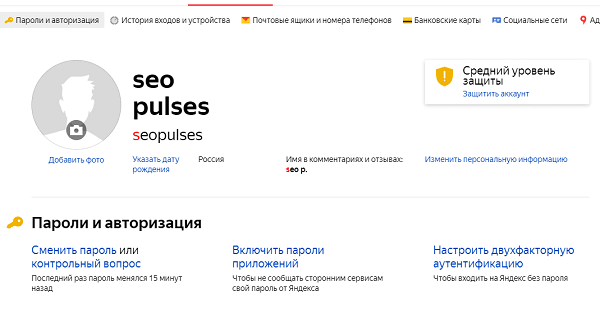
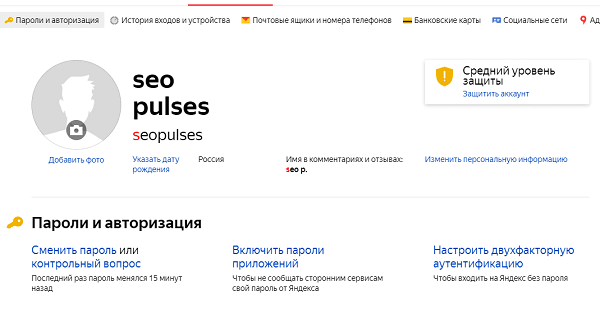
Если у Вы не хотите привязывать личный номер мобильного к Паспорту аккаунта можно выбрать альтернативный способ, нажав на кнопку «У меня нет телефона».
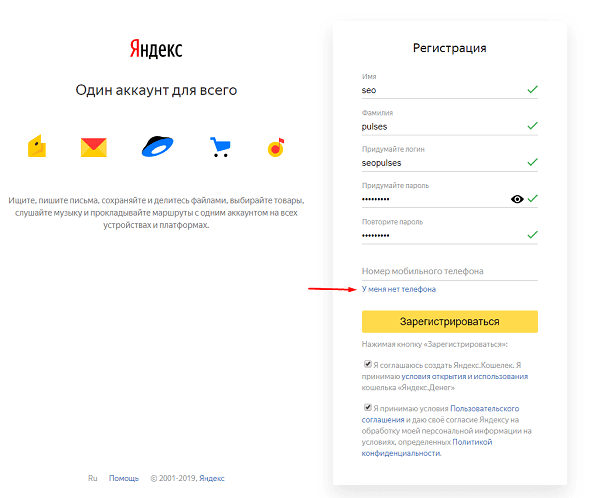
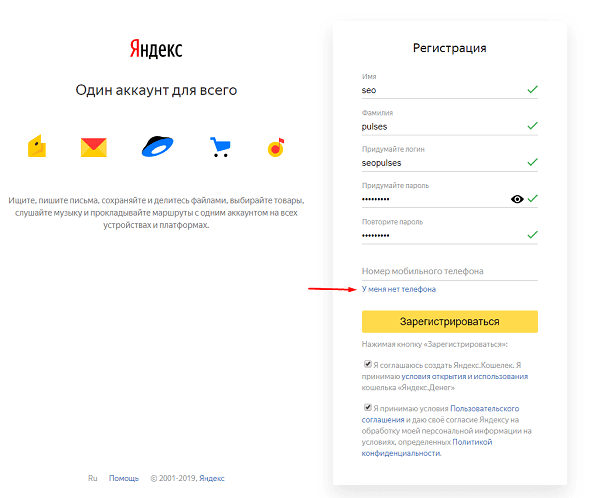
После этого заполняем поля:
- Контрольный вопрос. Выбираем из имеющегося списка базовых или вводим свой;
- Ответ на контрольный вопрос;
- Заполняем CAPCHA для подтверждения, что Вы не робот.
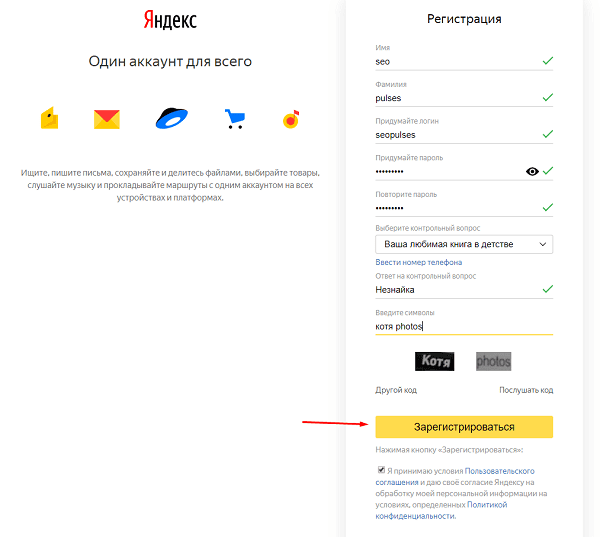
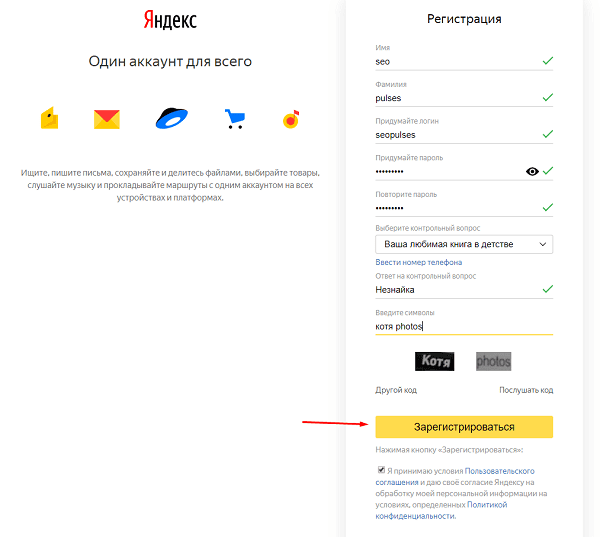
Нажимаем на кнопку «Зарегистрироваться».
Все готово.
Создание Яндекс.Паспорта через другие сервисы (способ №2)
Для регистрации через социальные сети или Google (подробнее о том, как создать аккаунт в Google) достаточно посетить любой сервис Яндекса, после чего нажать на клавишу «Войти».
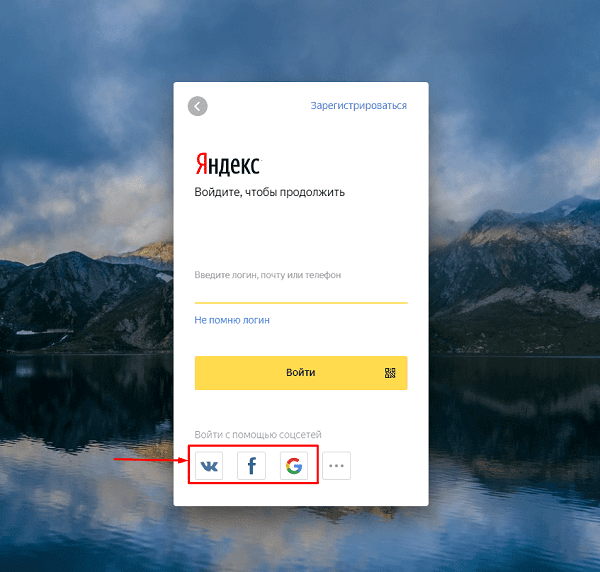
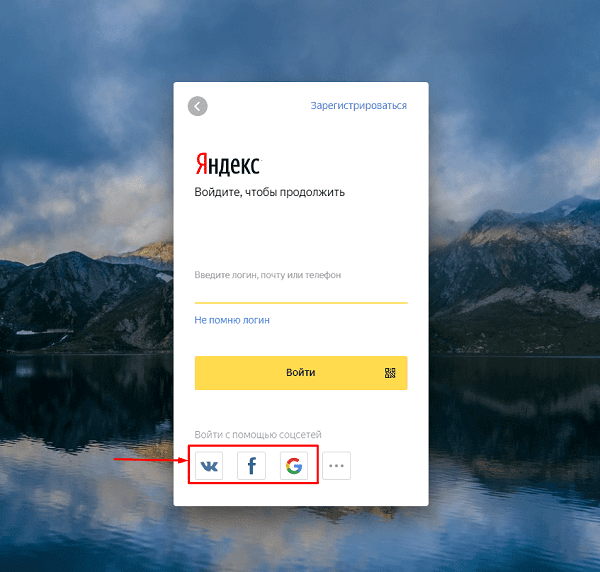
После этого выбираем один из предложенных вариантов:
- ВКонтакте
- Мой Мир
- Одноклассники
Важно! Если интересующего сервиса не представлено в первом списке, то необходимо нажать на кнопку «Троеточие».
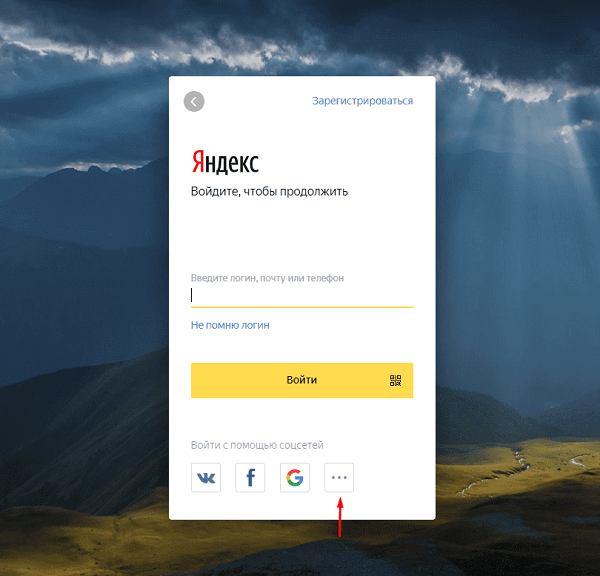
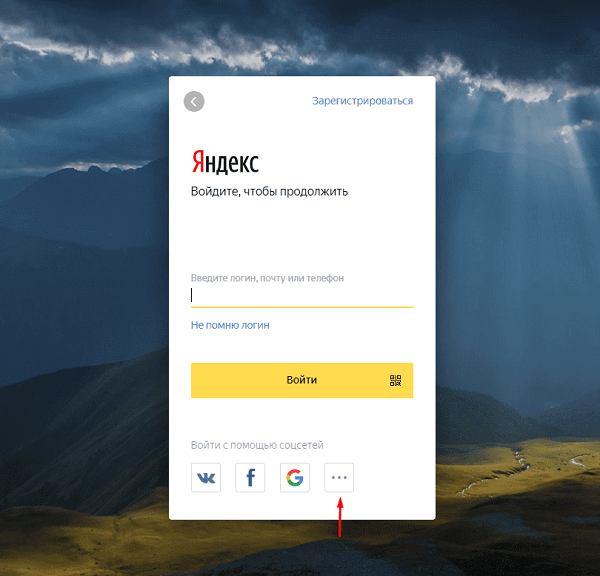
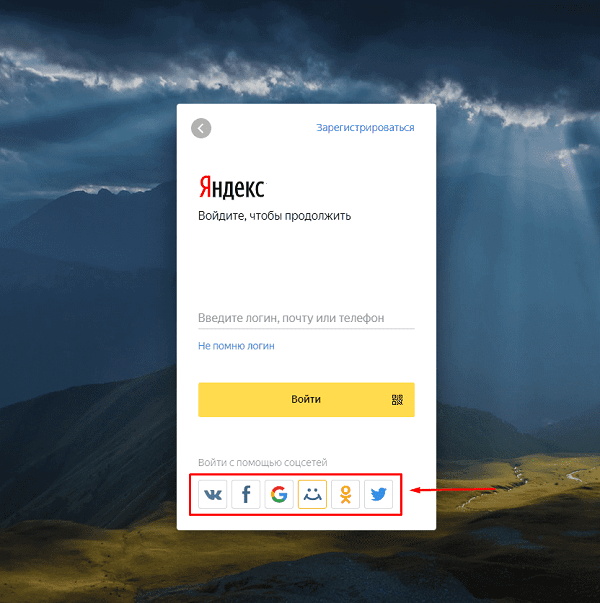
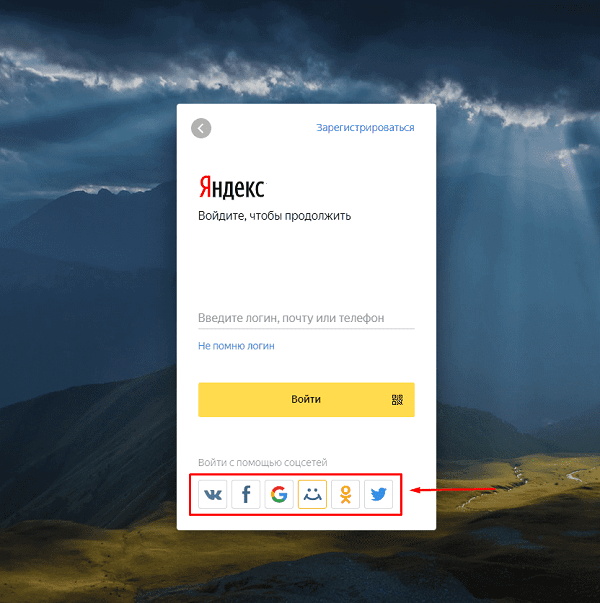
После выбора подходящей системы потребуется выбрать связанный аккаунт (например Google).
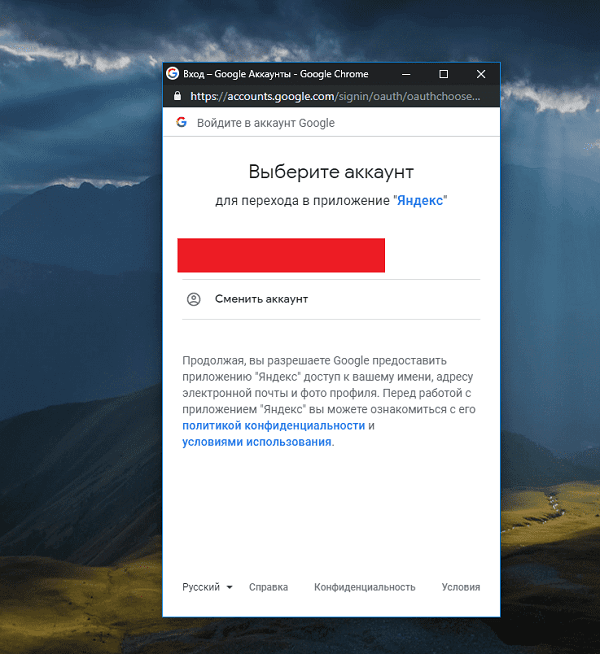
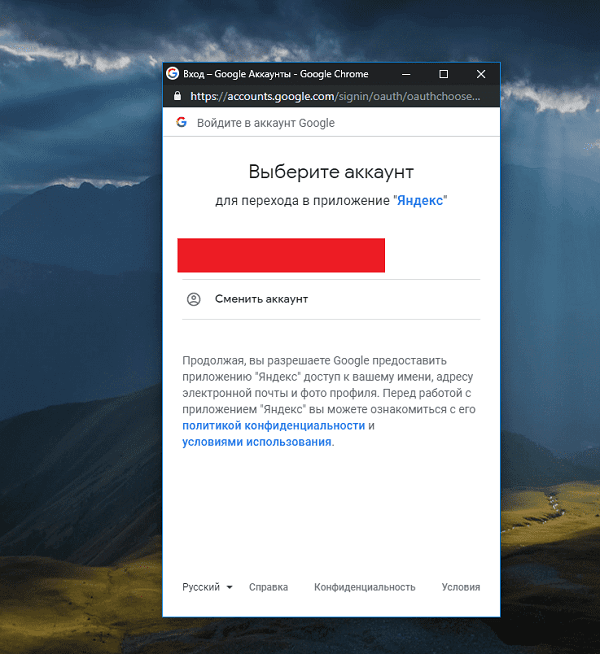
Далее даем разрешение для подключения к системе.
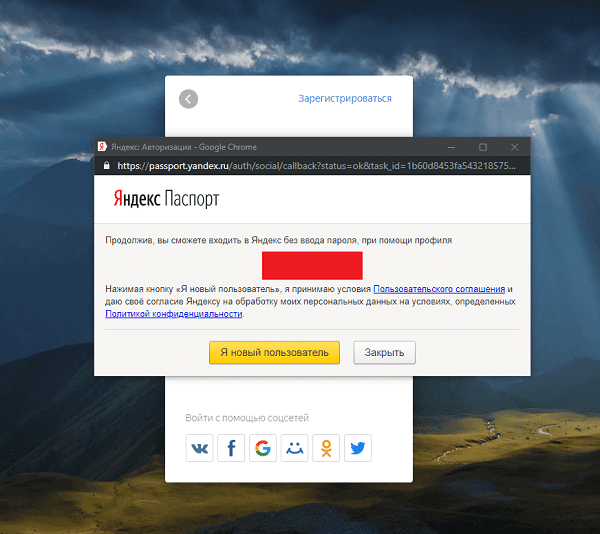
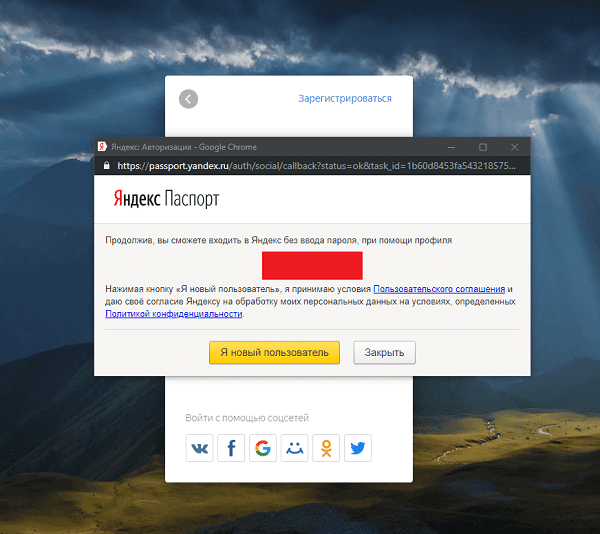
Теперь необходимо заполнить все те же данные, что и в первом случае.
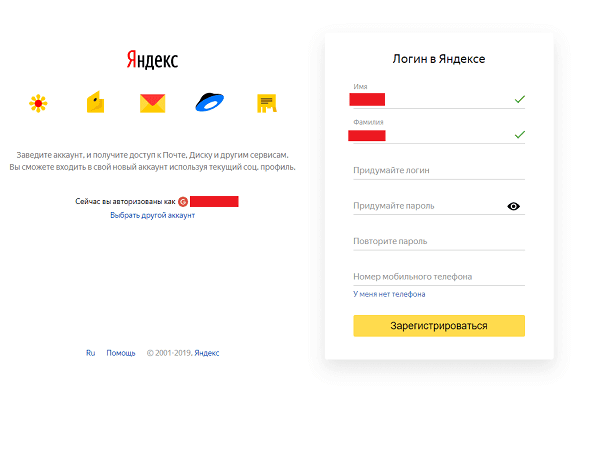
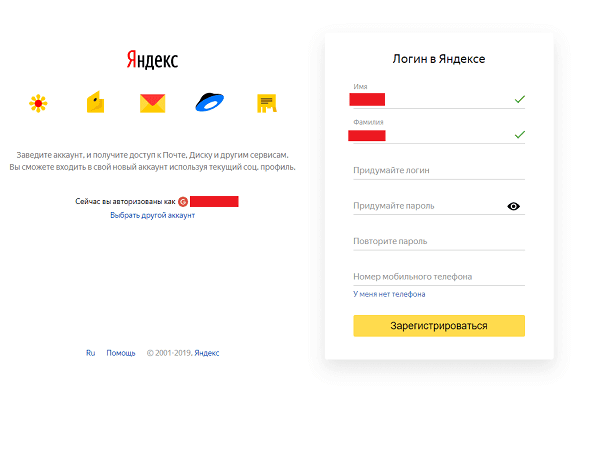
Восстановление доступа к учетной записи Yandex (Способ №1)
Если Вы были зарегистрированы в системе, но не помните пароль понадобиться ввести логин и нажать на кнопку «Войти».
После нажимаем на клавишу «Не помню пароль».
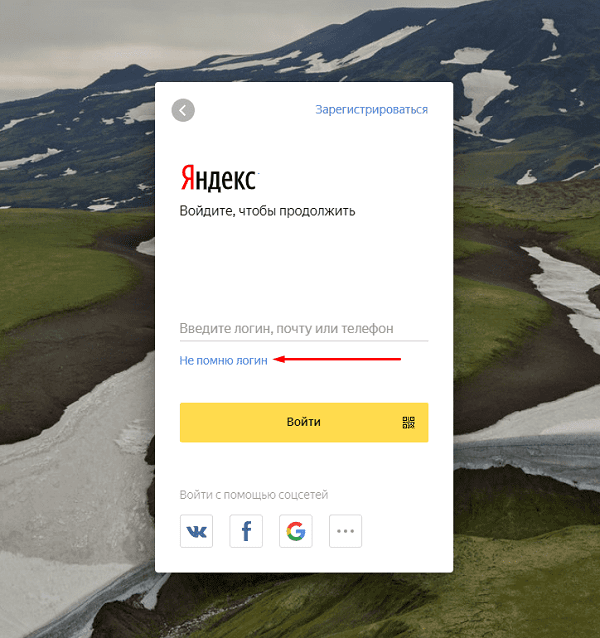
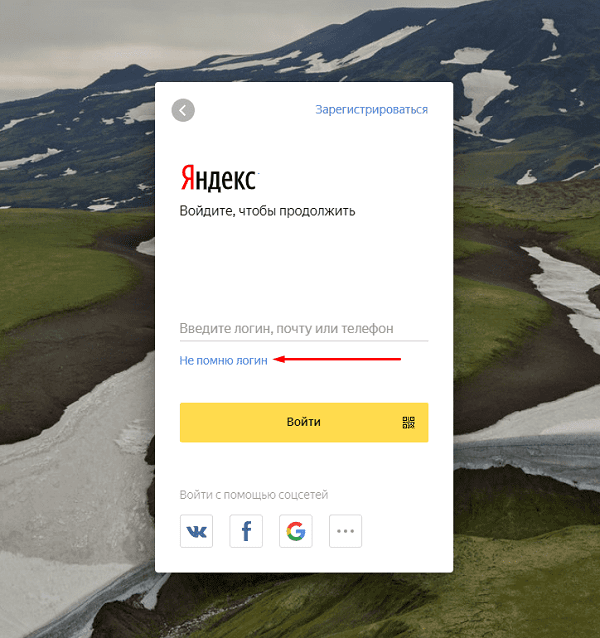
Выбираем логин (если он сохранился) или вводим «Нужного логина нет в списке» и вводим CAPCHA и проходим «Продолжить».
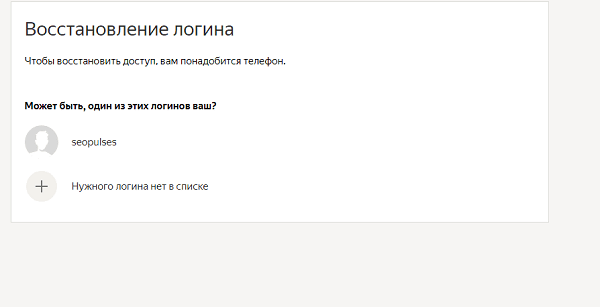
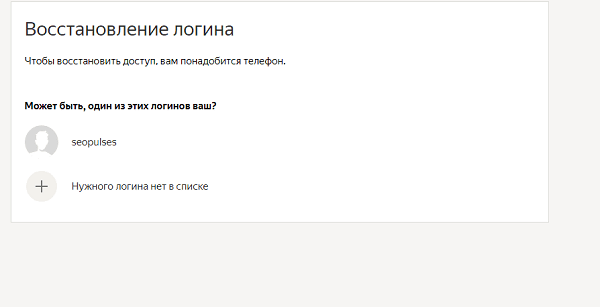
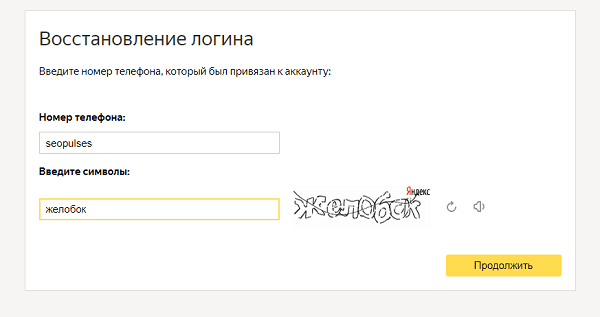
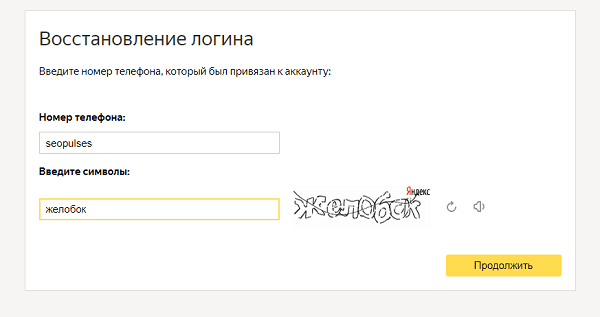
Если у Вас был привязан номер телефона, то понадобиться ввести его и подтвердить при помощи СМС права владения аккаунтом. В противном случае необходимо предоставить ответ на контрольный вопрос, который был введен при регистрации.
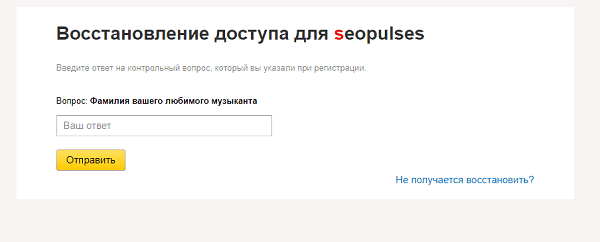
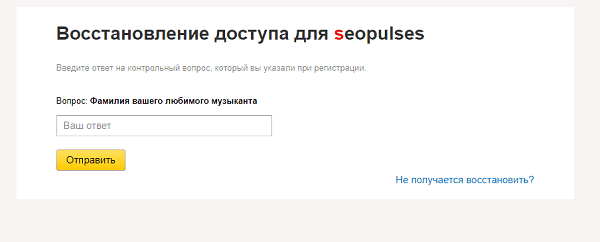
Теперь следует ввести новый пароль и подтвердить его.
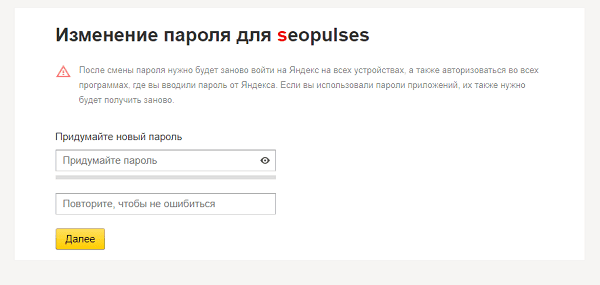
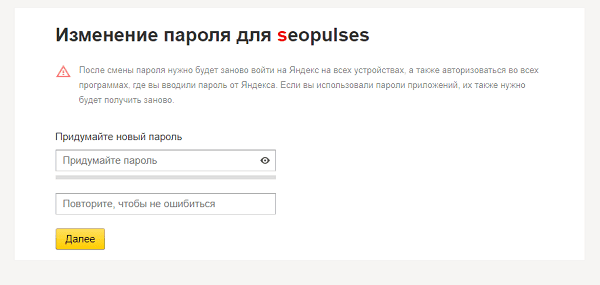
Входим под новым логином и паролем.
Восстановление доступа к Яндекс.Паспорту без логина (Способ №2)
Если логин также не известен доступно восстановление учетной записи по привязанному номеру телефона. Для этого вводим привязанный мобильный телефон, заполняем капчу и жмем «Продолжить».
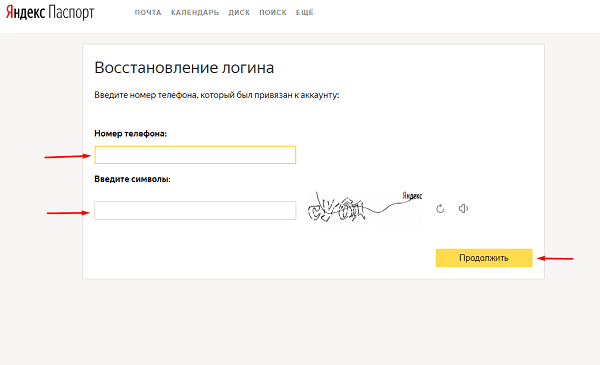
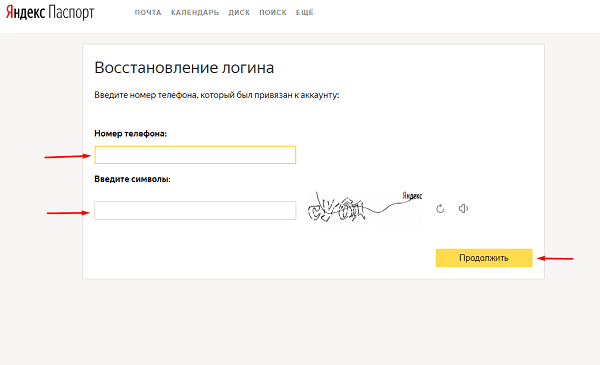
Подтверждаем права владения номером, путем ввода СМС, которая придет на привязанный номер.
После чего вводим новый пароль и подтверждаем его.
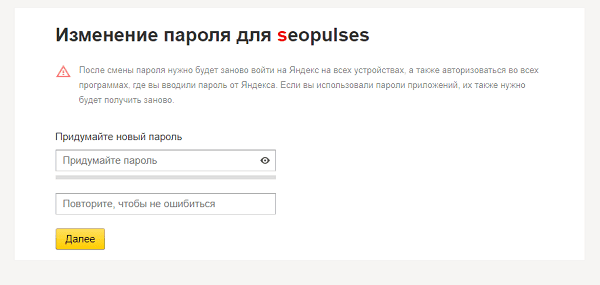
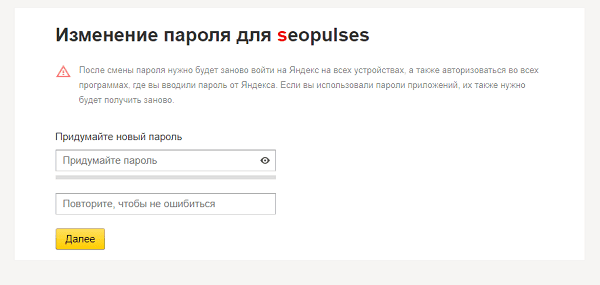
Все готово.
Возможности Яндекс.Паспорта
После регистрации Вы получаете доступ к следующим сервисам:
С полным перечнем проектов Яндекса можно ознакомиться на странице https://www.yandex.ru/all.
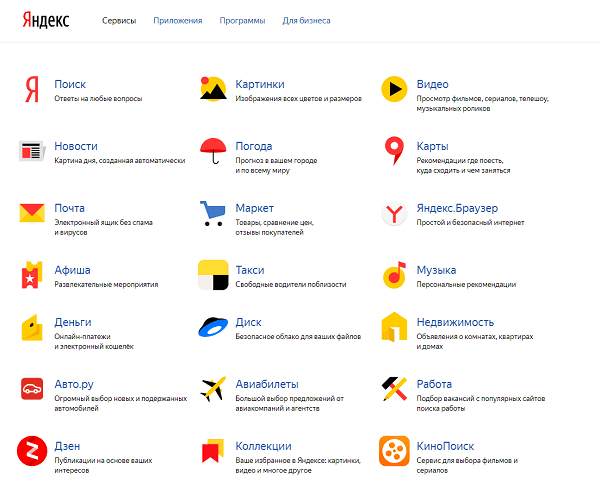
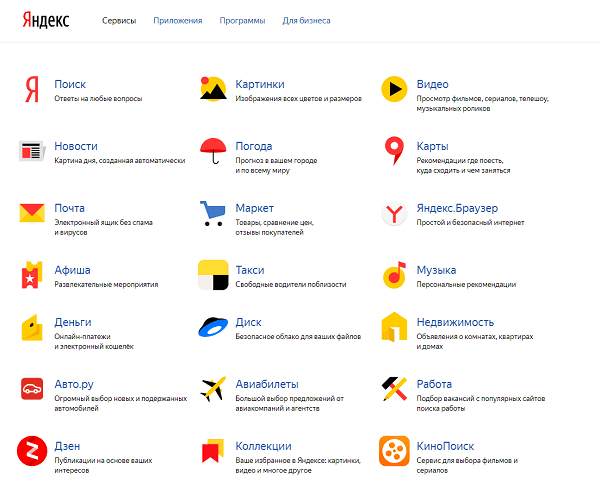
Как создать учетную запись электронной почты

Как создать учетную запись электронной почты?
Чтобы создать учетную запись электронной почты на mail.com бесплатно, выполните следующие действия:
- Нажмите кнопку бесплатной регистрации
- Введите все обязательные поля (имя, фамилия, пол и т. Д.)
- Введите свой желаемый адрес электронной почты из нашего огромного выбора из 200 доступных доменов (например, biker.com, accountant.com, chef.net и т. д.)
- Выберите безопасный пароль (не менее 8 символов, сочетание букв, цифр, строчных и прописных букв) и с использованием специальных символов)
- Выберите секретный вопрос, введите свой ответ
- Подтвердите свою регистрацию, введя цифры на картинке с картинки
- Нажмите кнопку «Принять» — внизу
Вот и все! Вы сделали
Получите удовольствие от новой учетной записи электронной почты на любом устройстве по вашему выбору!
Создайте учетную запись электронной почты и воспользуйтесь преимуществами mail.com
Ищете новую учетную запись электронной почты, которая предлагает мощную защиту от спама и вирусов? Вам нужны функции, чтобы организовать свое время и легко управлять электронной почтой и файлами? Ваша бесплатная почта mail.com ждет вас. Воспользуйтесь отличными инструментами и функциями, чтобы обеспечить безопасность вашей работы и повысить ее эффективность. Для создания учетной записи электронной почты вам понадобится всего несколько минут, и это проще, чем когда-либо.
Когда вы собираетесь создать бесплатную учетную запись электронной почты на mail.com, есть несколько вещей, которые стоит рассмотреть.
- Прежде всего, прежде чем создавать учетную запись электронной почты, подумайте о своем имени пользователя. Будете ли вы использовать вашу электронную почту как личную или профессиональную? Убедитесь, что ваше имя пользователя определяет вашу цель.
- Следующая вещь — это домен, который вы собираетесь использовать. mail.com позволяет выбирать из более чем 200 доменов! Вы ведете бизнес? Вы можете выбрать: consultant.com, engineer.com и многие другие, например.Какое твое хобби? Обязательно произнесите это вслух, например, с помощью artlover.com или bikerider.com. Конечно, широкий выбор доменов mail.com удовлетворит ваши потребности.
- И конечно же пароль. Держите свою учетную запись электронной почты в безопасности и помните, что длина пароля определяет его надежность, так как время, необходимое для взлома более длинных паролей, увеличивается в геометрической прогрессии. Следовательно, ваш пароль должен состоять как минимум из 8 символов и содержать как заглавные, так и строчные буквы, а также цифры и специальные символы (например,грамм., «!», «&», «-«.). Мы рекомендуем вам время от времени менять пароль, чтобы повысить безопасность. Не выбирайте пароль, который легко угадать, например, личные данные, такие как: ваши инициалы, дата вашего рождения или имя члена семьи или домашнего животного.
Что входит в бесплатную учетную запись электронной почты mail.com?
Учетная запись электронной почты на mail.com позволяет вам воспользоваться многими великолепными инструментами и функциями совершенно бесплатно:
.▷ Создать аккаунт — Создать новый аккаунт
Создание учетной записи — это блог, где вы можете узнать, как создавать новые почтовые учетные записи и социальные сети в целом. Вот несколько вариантов электронной почты: Создайте учетную запись электронной почты Gmail, Hotmail, Outlook и Yahoo Mail , а также другие.

Если вам нравятся социальные сети, с Создайте учетную запись , вы можете получить свои Facebook, Instagram, Twitter и другие социальные сети , наиболее часто используемые в Интернете.
Создать учетную запись электронной почты
Здесь мы детализируем социальные сети и почтовые сервисы с их учебниками для , войдите в систему и зарегистрируйтесь :
Учебник по учетной записи Hotmail
Учебники по Gmail Аккаунт
Что еще хуже, мы не только научим вас, как создать учетную запись , но и войдите в для всех вышеупомянутых почтовых сервисов и социальных сетей.
Создать аккаунт в социальной сети
Ниже у нас есть учебники, чтобы узнать, как создать учетную запись т и войти в основные социальные сети Интернета.(конечно, мы также научим вас использовать основные параметры и покажем основные характеристики каждого из них).
учебных пособий по социальным сетям
Мы надеемся, что учебники по по созданию учетных записей и по регистрации в были полезны, скоро мы добавим новые почтовые сервисы и социальные сети.
Прежде чем мы попрощаемся, мы хотели порекомендовать некоторые из наших любимых услуг, которые мы добавили в наш список. Что касается электронных писем, мы рекомендуем, без сомнения, Gmail , сервис Google и второй Outlook , очень близкий к предыдущему.
Если вас интересуют социальные сети, у каждой есть свои, но нам особенно нравятся Facebook и Instagram . Хотя приложение, которое, несомненно, является номером один из всех, — это Whatsapp , которое гораздо чаще используется мобильными телефонами, чем настольными.
Важно : Этот блог не имеет никакого отношения к упомянутым брендам, это неофициальный сайт, частное предприятие, цель которого — помочь пользователям, которые недавно начали использовать или знакомиться с миром Интернета, и имеют проблемы с созданием учетных записей электронной почты или социальные сети.
Здесь мы даем быстрые и простые для понимания ответы, чтобы любой новичок мог начать пользоваться преимуществами Интернета.
,Как создать онлайн учетную запись SSS
Написал: sssinquiries_administrat0r 10 октября 2015 г.
My.SSS — это онлайн-сервис через сайт SSS, который позволяет членам SSS:
- имеют доступ к своим вкладам и учетным записям
- совершает онлайн-транзакции (например, уведомление о ссуде и материнстве)
- назначают встречи со своим отделением обслуживания SSS
- и запрашивать копии своих записей, по мере необходимости.
Кто может зарегистрироваться на My.SSS? членов SSS (занятые, работающие не по найму, добровольные, филиппинские работники за рубежом (OFW) и неработающие супруги), которые имеют не менее одного (1) месяца размещенного вклада , могут зарегистрироваться на My.SSS. Домашние работодатели и работодатели также могут зарегистрироваться на My.SSS.
Итак, вот простой пошаговый процесс создания онлайн-учетной записи SSS:
- Введите www.sss.gov.ph в адресной строке браузера. Появится домашняя страница сайта SSS.Нажмите кнопку после «Еще не зарегистрированы в My.SSS?» ярлык (см. выделенное изображение) расположен на правой стороне экрана. Появится регистрация регистрации пользователя.
2. Заполните необходимую информацию. Ваш номер SSS, имя, дата рождения и адрес электронной почты обязательны. Вы также должны иметь активную учетную запись электронной почты. Введите также слово проверки, чтобы подтвердить, что вы человек. Submit Нажмите «Отправить», чтобы продолжить. На странице подтверждения появится запрос на проверку вашей учетной записи электронной почты и переход по ссылке, включенной в текст сообщения.
3. Если ваша учетная запись электронной почты не является учетной записью Yahoo, проверьте папку «Спам». Службы электронной почты могут неправильно классифицировать письмо, полученное от SSS, как спам, поскольку оно содержит ссылку. Нажмите на ссылку в электронном письме, и вы будете перенаправлены на страницу входа на веб-сайте SSS. Обязательно запомните или запишите имя пользователя и пароль своей электронной почты, а также свои имя пользователя и пароль My.SSS.
Рекомендации:
My.SSS — Сайт SSS
My.Брошюра SSS
Ключевые слова для поиска
Сайт SSS, онлайн регистрация SSS, регистрация учетной записи SSS онлайн, регистрация My.SSS
[woocommerce_social_media_share_buttons]
,Регистрация | Fastmail
Вам понадобится JavaScript, чтобы подписаться на Fastmail.
После того как вы зарегистрировались в Fastmail, вам все еще понадобится JavaScript для использования веб-интерфейса, но вы сможете отправлять и получать сообщения через отдельный почтовый клиент, если вы предпочитаете без JavaScript.
Начните с 30-дневной бесплатной пробной версии. Там нет никаких обязательств и не требуется кредитная карта.
Пожалуйста, подтвердите номер мобильного телефона , чтобы завершить регистрацию для вашего аккаунта .Мы должны сделать это, чтобы предотвратить злоупотребление нашими услугами; извините, это займет всего минуту.
Телефонный номерАфганистан (+93) Албания (+355) Алжир (+213) Американское Самоа (+684) Андорра (+376) Ангола (+244) Ангилья (+1) Антигуа и Барбуда (+1) Аргентинская Республика (+54) Армения (+374) Аруба (+297) Вознесение (+247) Австралия (+61) Внешние территории Австралии (+672) Австрия (+43) Азербайджанская Республика (+994) Багамские Острова (+1) Бахрейн (+973) Бангладеш (+880) Барбадос (+1) Беларусь (+375) Бельгия (+32) Белиз (+501) Бенин (+229) Бермудские острова (+1) Бутан (+975) Боливия (+591) Босния и Герцеговина (+387) Ботсвана (+267) Бразилия (+55) Британские Виргинские острова (+1) Бруней-Даруссалам (+673) Болгария (+359) Буркина-Фасо (+226) Бурунди (+257) Камбоджа (+855) Камерун (+237) Канада (+1) Кабо-Верде (+238) Каймановы острова (+1) Центральноафриканская Республика (+236) Чад (+235) Чили (+56) Китай (+86) Остров Рождества (+61) Кокосовые острова (+61) Колумбия (+57) Коморские Острова (+269) Конго-Браззавиль (+242) Конго-Киншаса (+243) Острова Кука (+682) Коста-Рика (+506) Хорватия (+385) Куба (+53) Кипр (+357) Чехия (+420) Кот-д’Ивуар (+225) Дания (+45) Диего Гарсия (+246) Джибути (+253) Доминика (+1) Доминиканская Республика (+1) Восточный Тимор (+670) Эквадор (+593) Египет (+20)
.